Sabit diske erişim nasıl geri kazanılır, sabit disk açılamaması hatası nasıl düzeltilir

Bu yazımızda, sabit diskiniz bozulduğunda ona nasıl yeniden erişebileceğinizi anlatacağız. Haydi gelin birlikte izleyelim!
Microsoft Authenticator harika bir iki faktörlü kimlik doğrulama uygulamasıdır. Peki bu uygulamayı aynı zamanda şifre yöneticisi olarak da kullanabileceğinizi biliyor muydunuz? Parolalarınızı herhangi bir cihazda güvende tutmak için bu popüler iki faktörlü kimlik doğrulama uygulamasını nasıl kullanabileceğinizi inceleyelim.
İçindekiler
Eğer yoksa, Microsoft Authenticator'ı iPhone ve iPad'inize Google Play Store veya App Store'dan yükleyebilirsiniz. Kurulumdan sonra uygulamayı başlatın ve bildirimlere izin vermek için ekrandaki talimatları izleyin.
Microsoft Authenticator'ın çalışması için bir Microsoft hesabına ihtiyaç vardır. Hesabınız varsa Microsoft hesabıyla oturum aç öğesine dokunun , ardından bilgilerinizle oturum açın. Aksi takdirde uygulama içerisinden yeni bir hesap oluşturabilirsiniz.
Oturum açarken, Otomatik doldurmaya izin ver öğesine dokunarak Authenticator'ı varsayılan otomatik doldurma hizmeti olarak ayarlayın (uygulamanın bilinen kullanıcı adı ve parola alanlarını otomatik olarak doldurmasına izin verin). İşlemi onaylamak için Tamam'a basın . Özeti inceleyin ve Bitti'ye dokunun . Değilse Atla'ya basın ve daha sonra yapabilirsiniz.
Varsayılan olarak, Microsoft Authenticator için Uygulama Kilidi etkindir. Bu şekilde kimlik doğrulamayı onaylamak veya şifreyi görüntülemek için her defasında uygulamanın kilidini açmanız gerekecektir. Ayrıca, Uygulama Kilidi'ni etkinleştirmeden şifre yönetim özelliklerini kullanamazsınız. Ancak bu özelliği kapatmanız gerekiyorsa, işte yapmanız gerekenler.
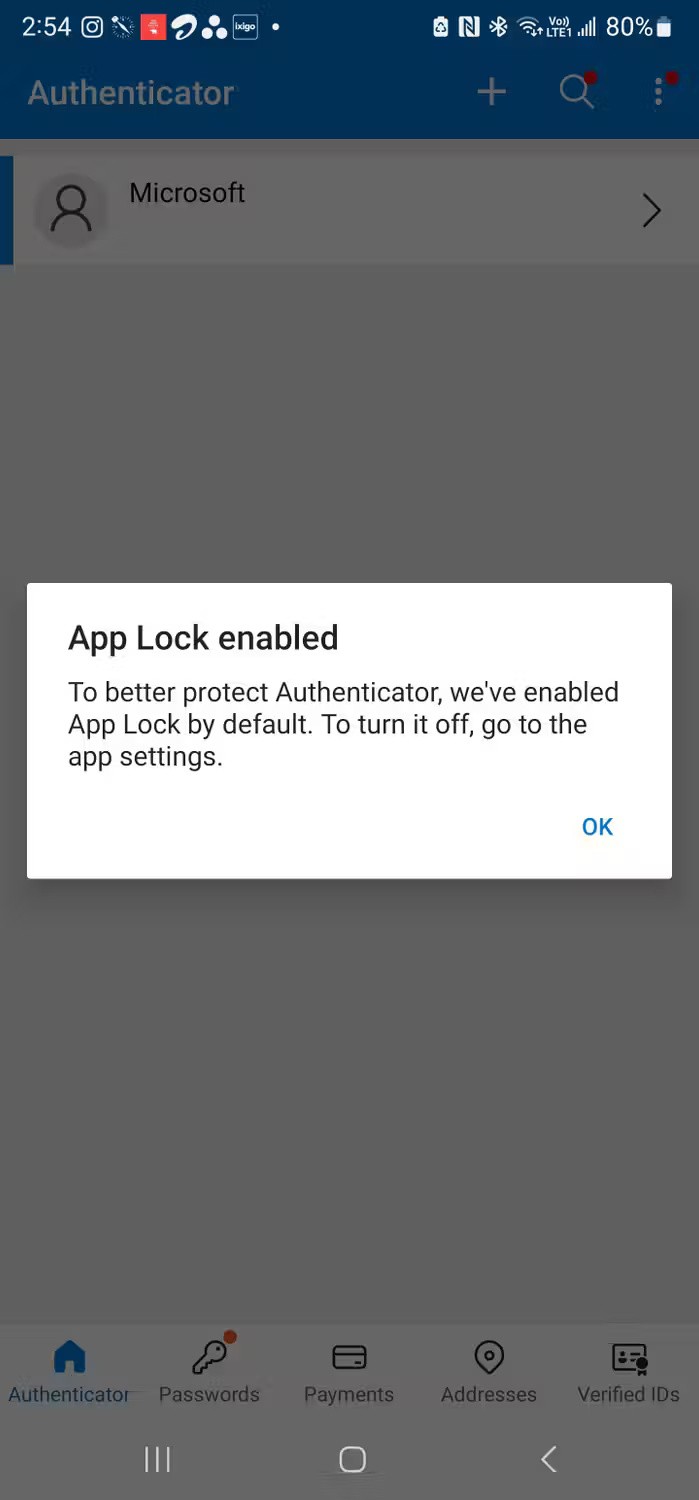
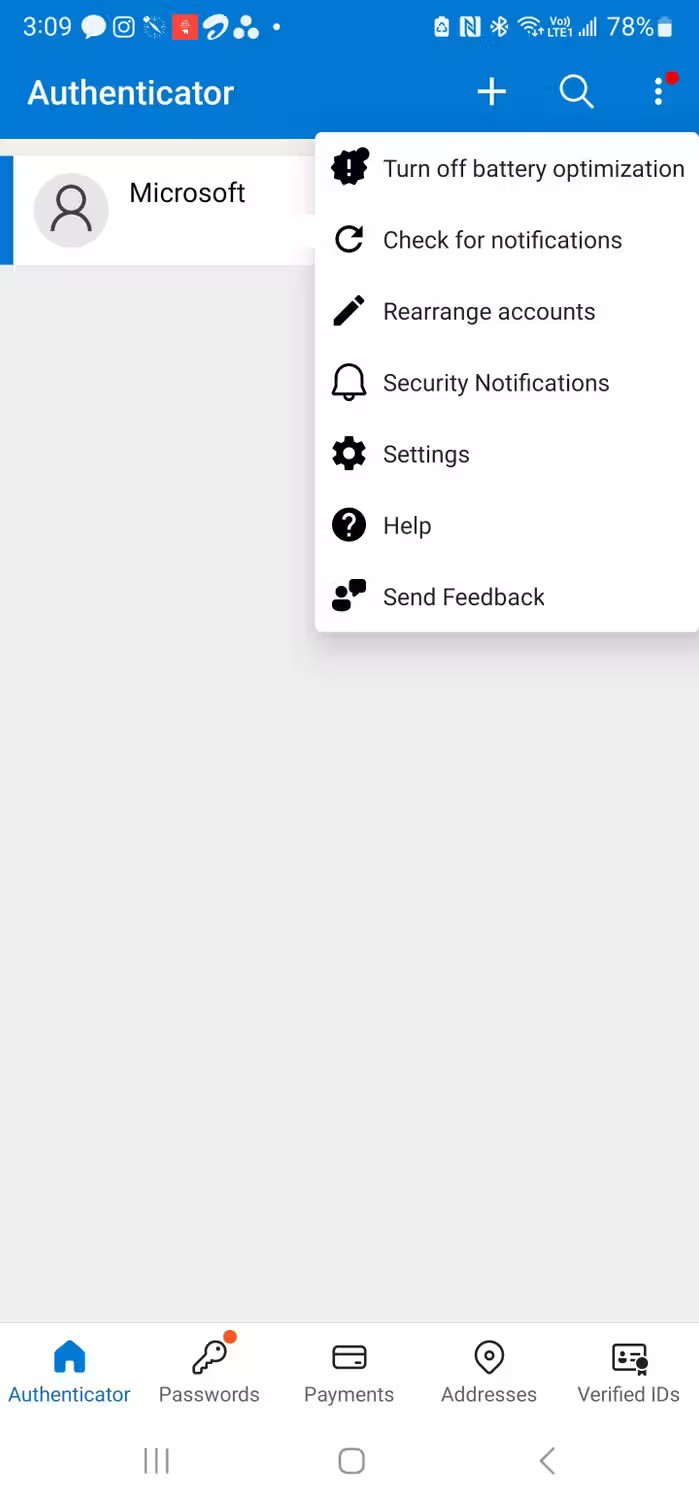
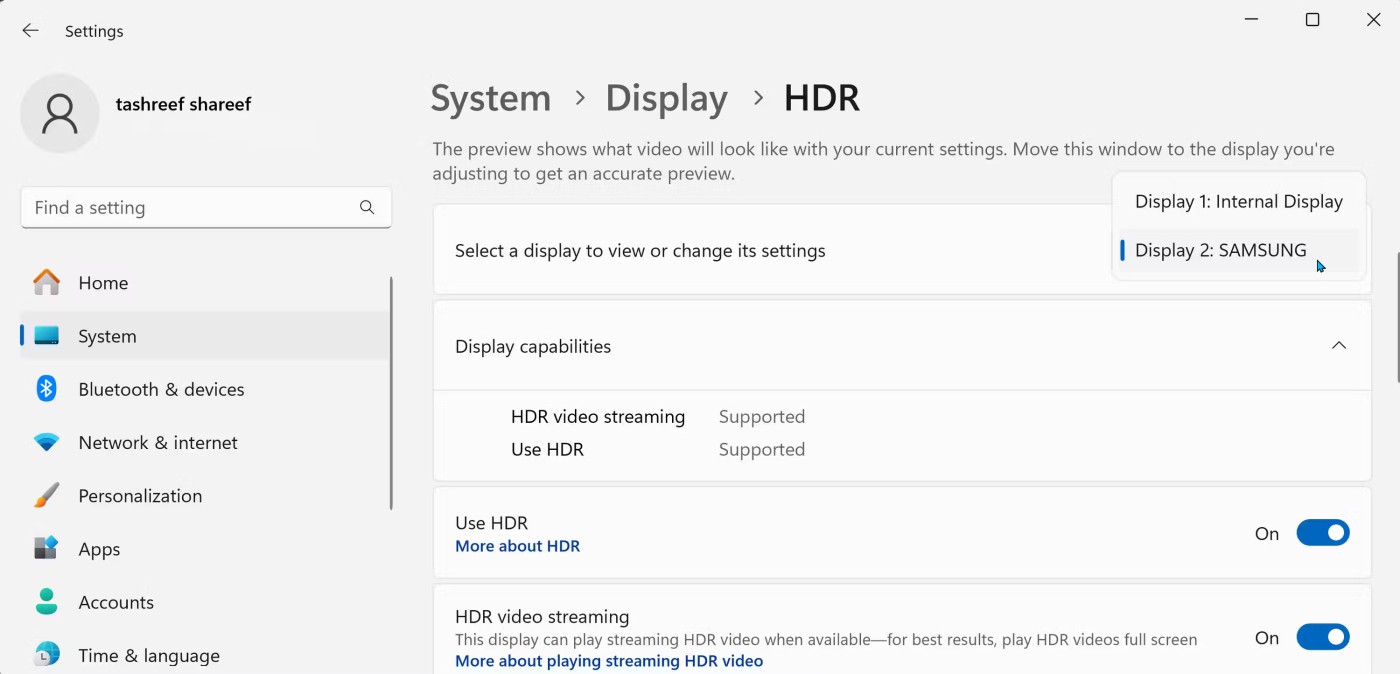

Daha sonra tarayıcınızdan veya başka bir parola yöneticisinden Microsoft Authenticator'a parolanızı girmeniz gerekecektir.
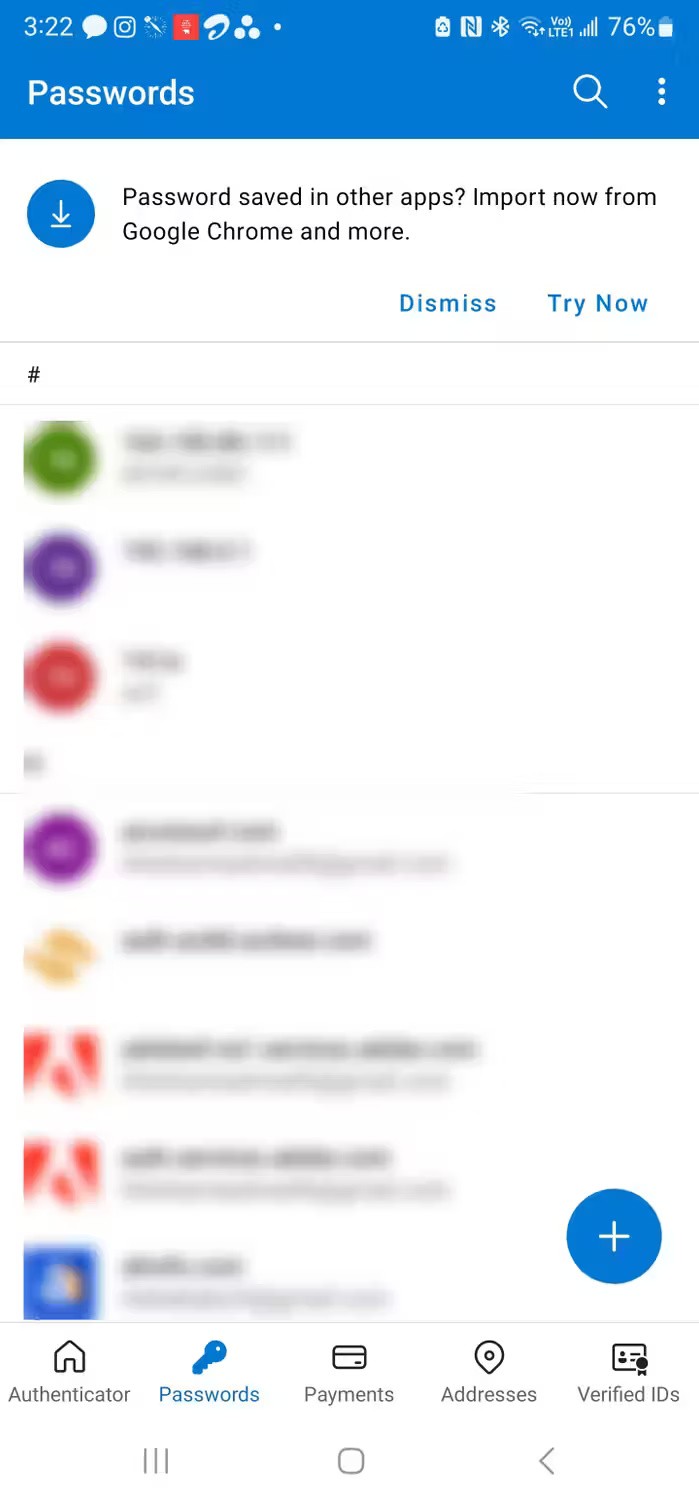
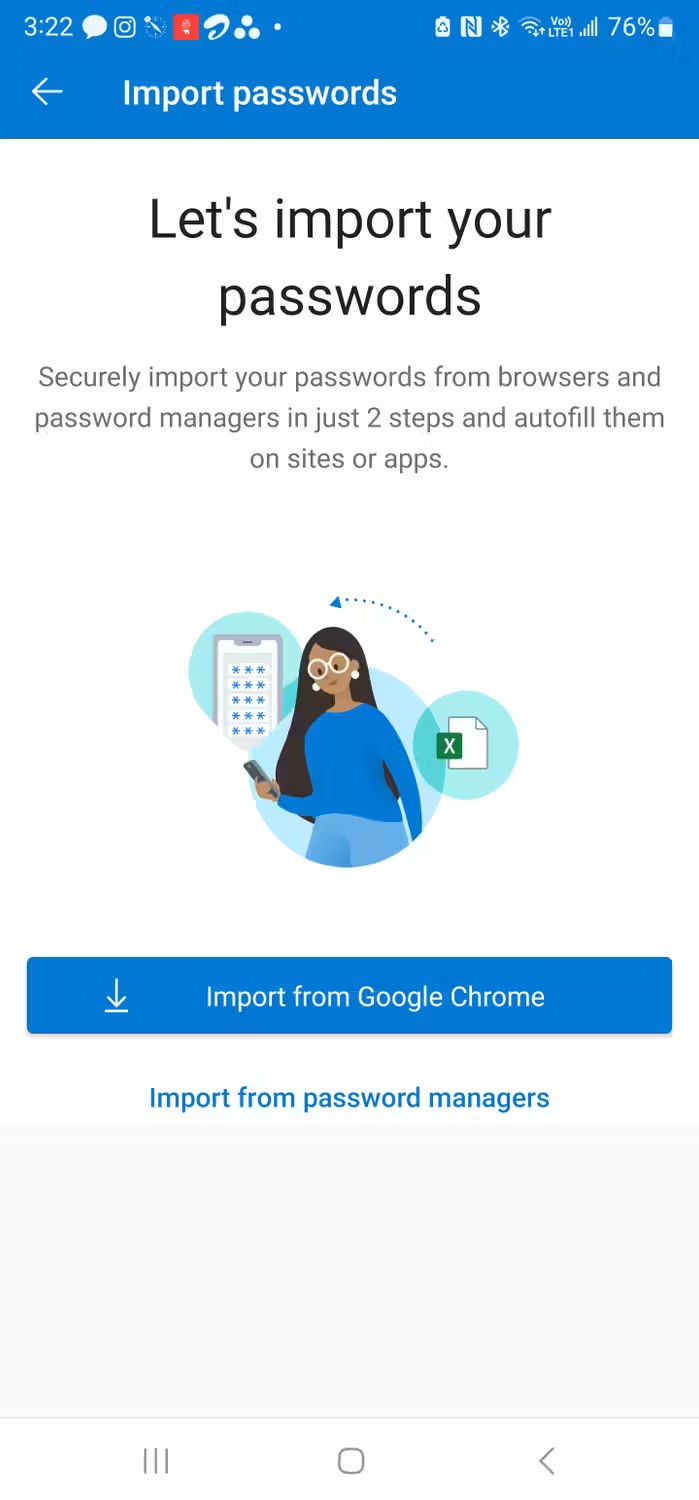
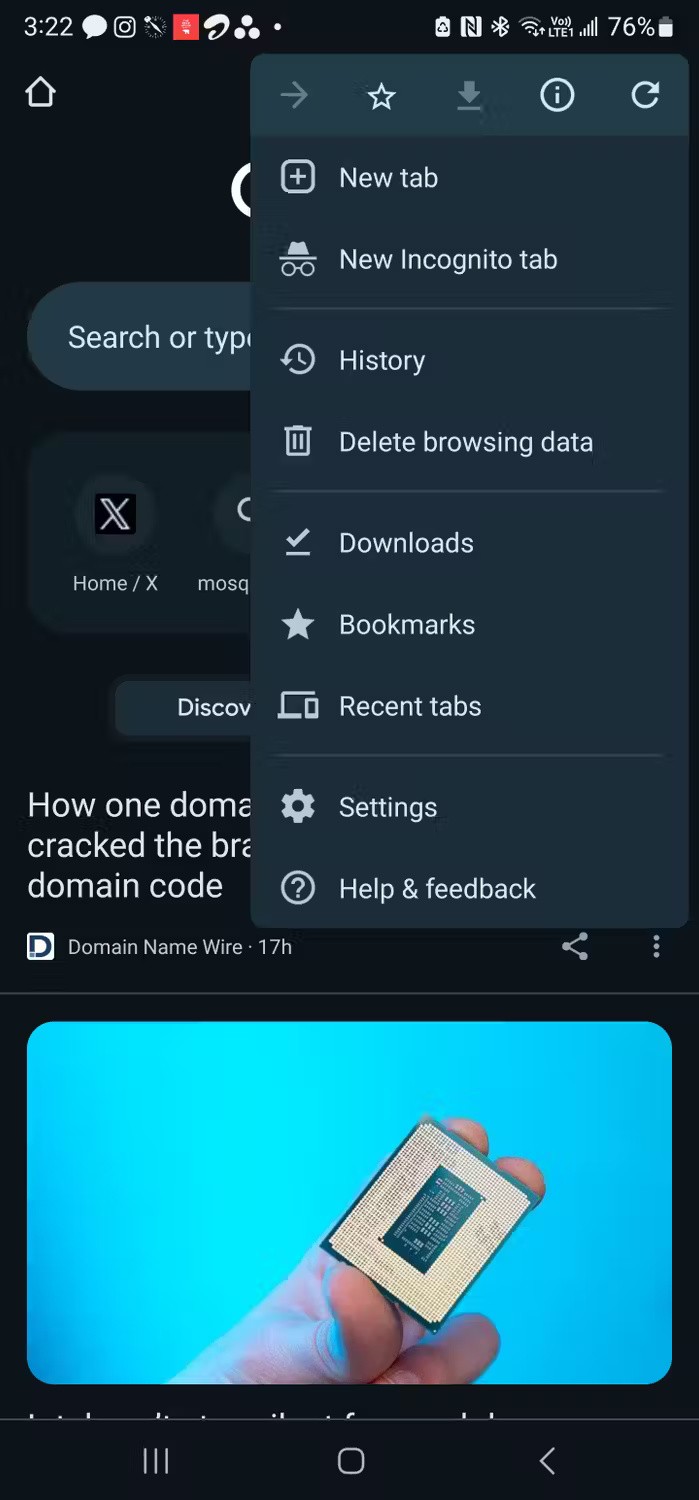
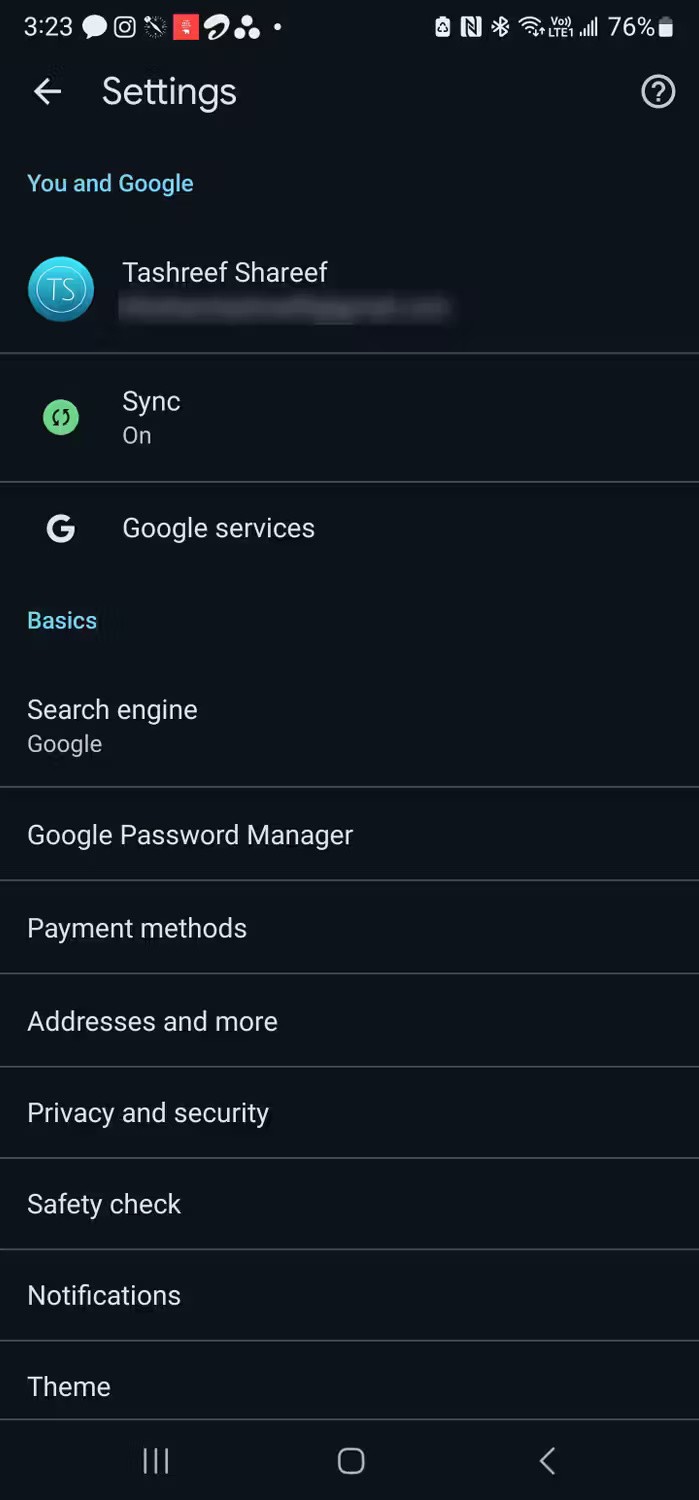
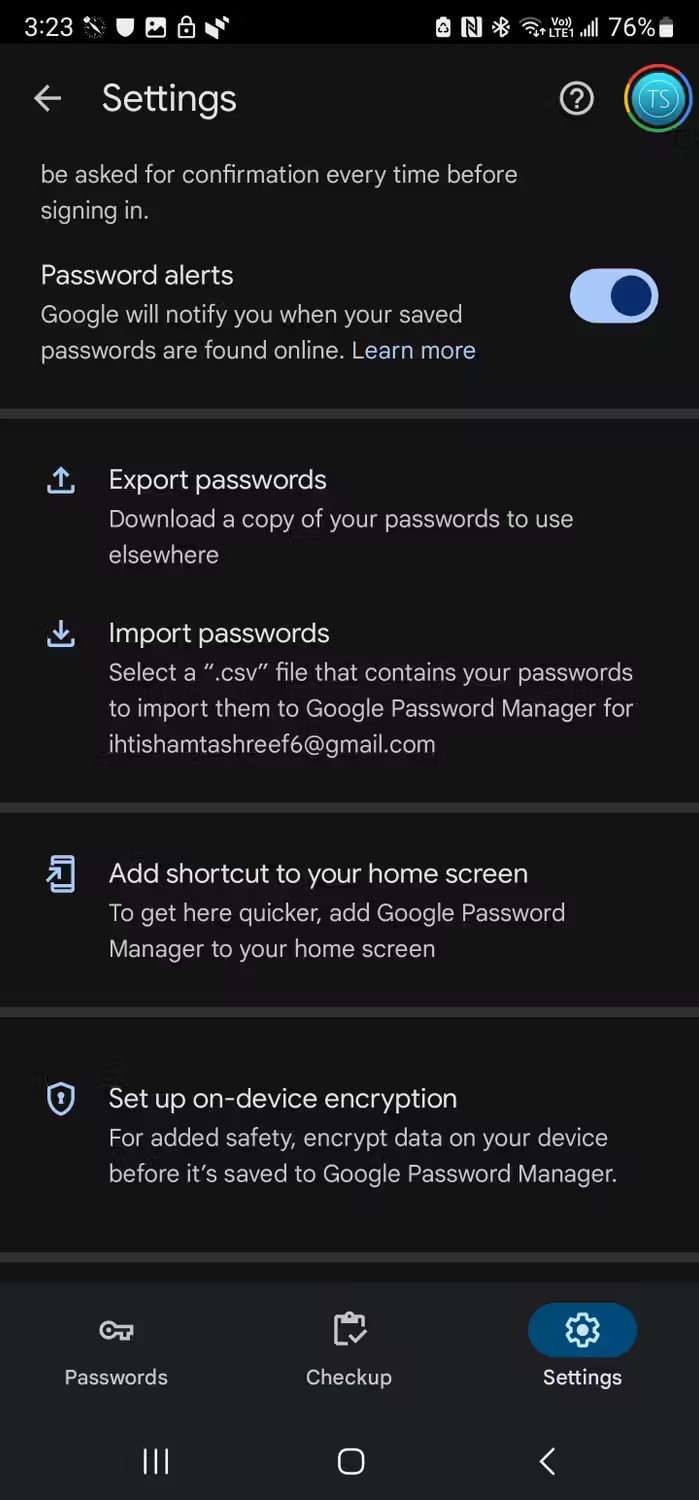
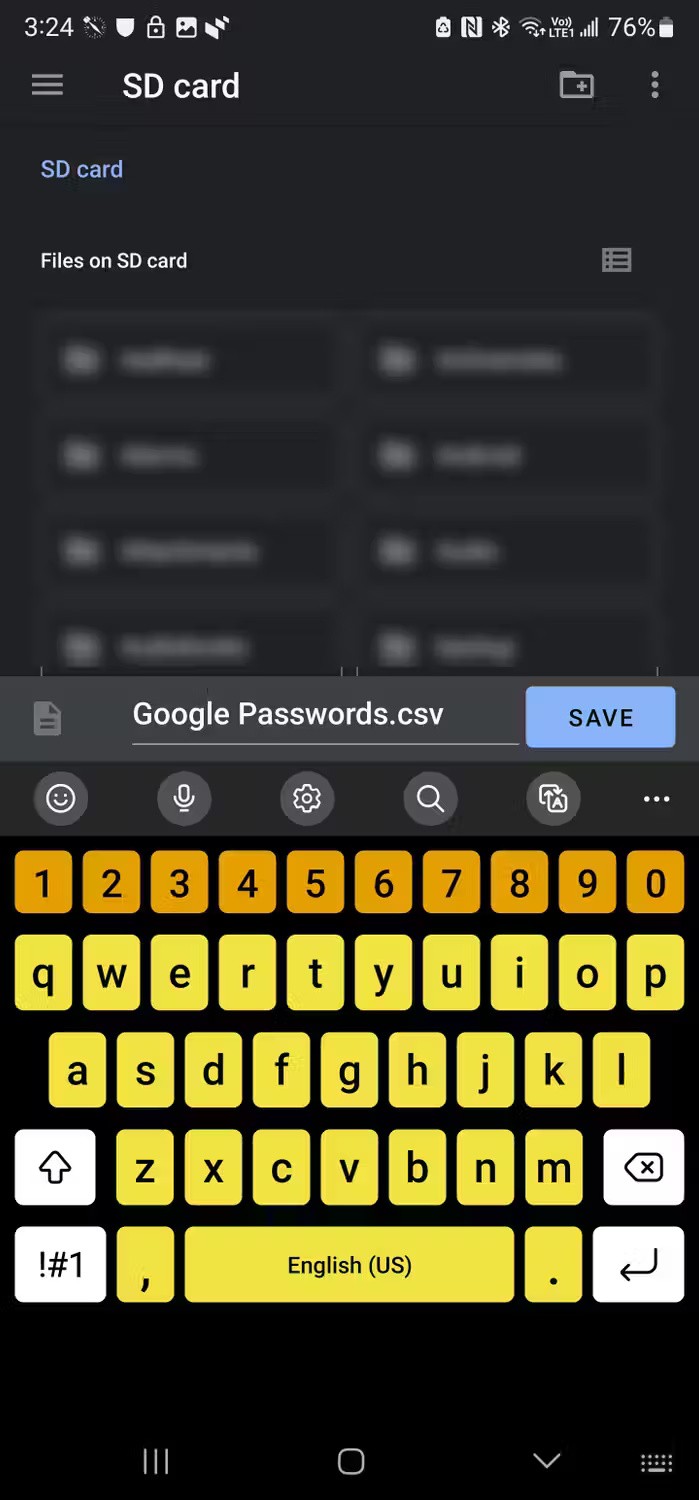
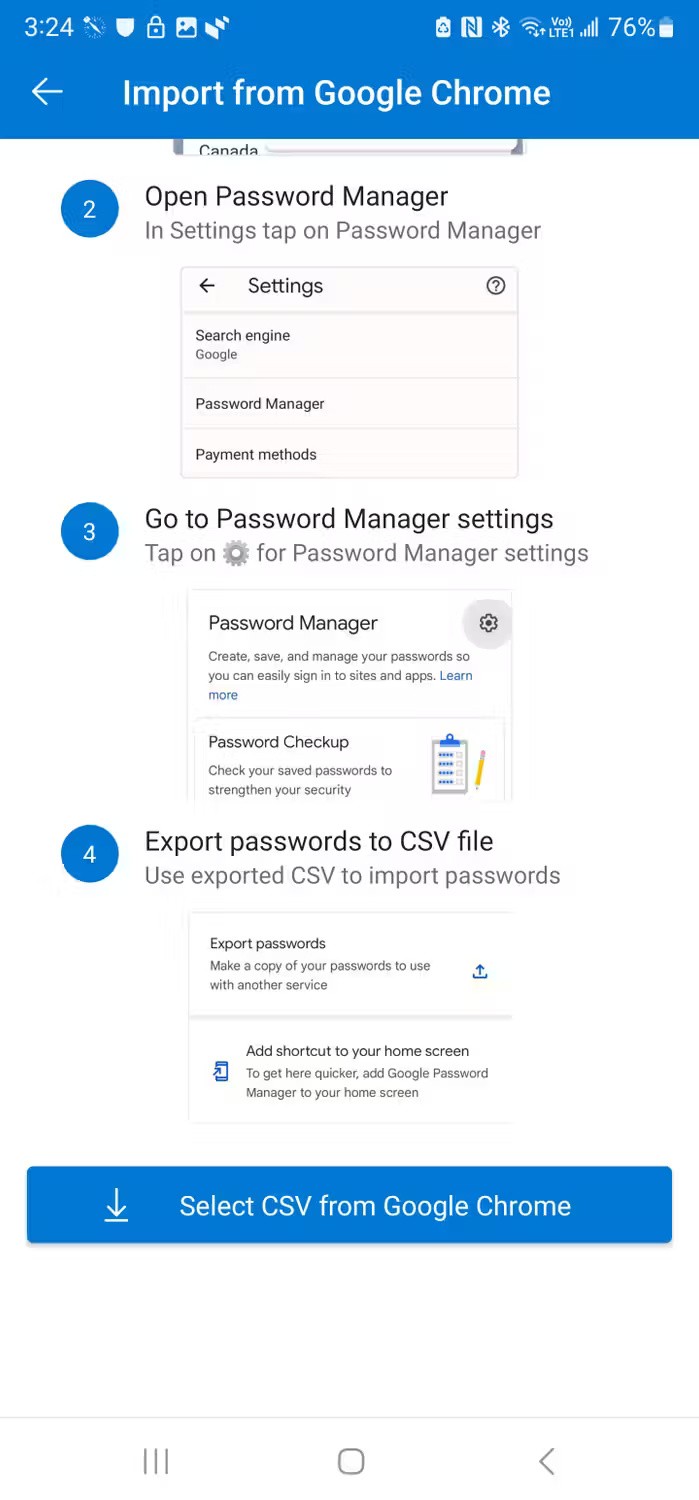
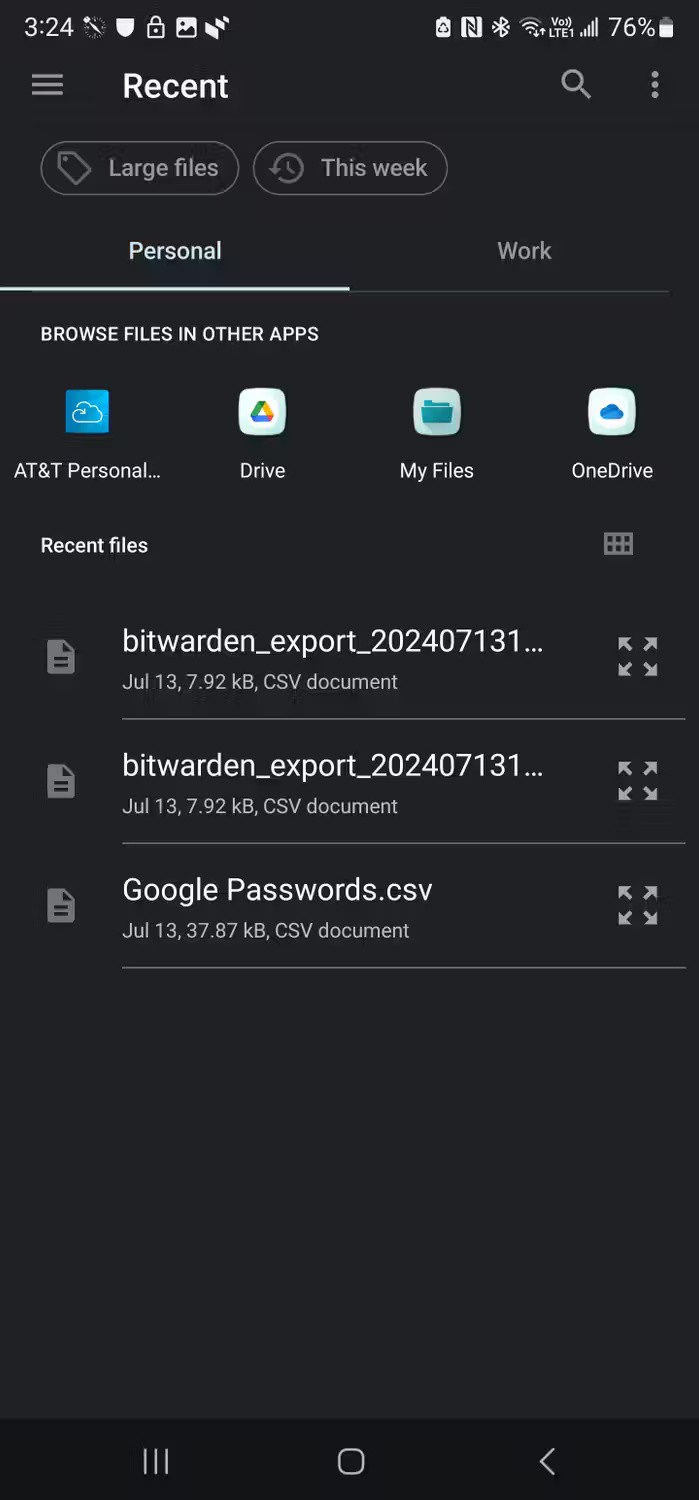
Ayrıca Bitwarden, LastPass , Dashlane vb. gibi özel parola yöneticilerinden de parolaları içe aktarabilirsiniz. Parolaların Bitwarden'dan Microsoft Authenticator'a nasıl aktarılacağına dair talimatlar aşağıdadır, ancak süreç çoğu parola yöneticisi için benzerdir.
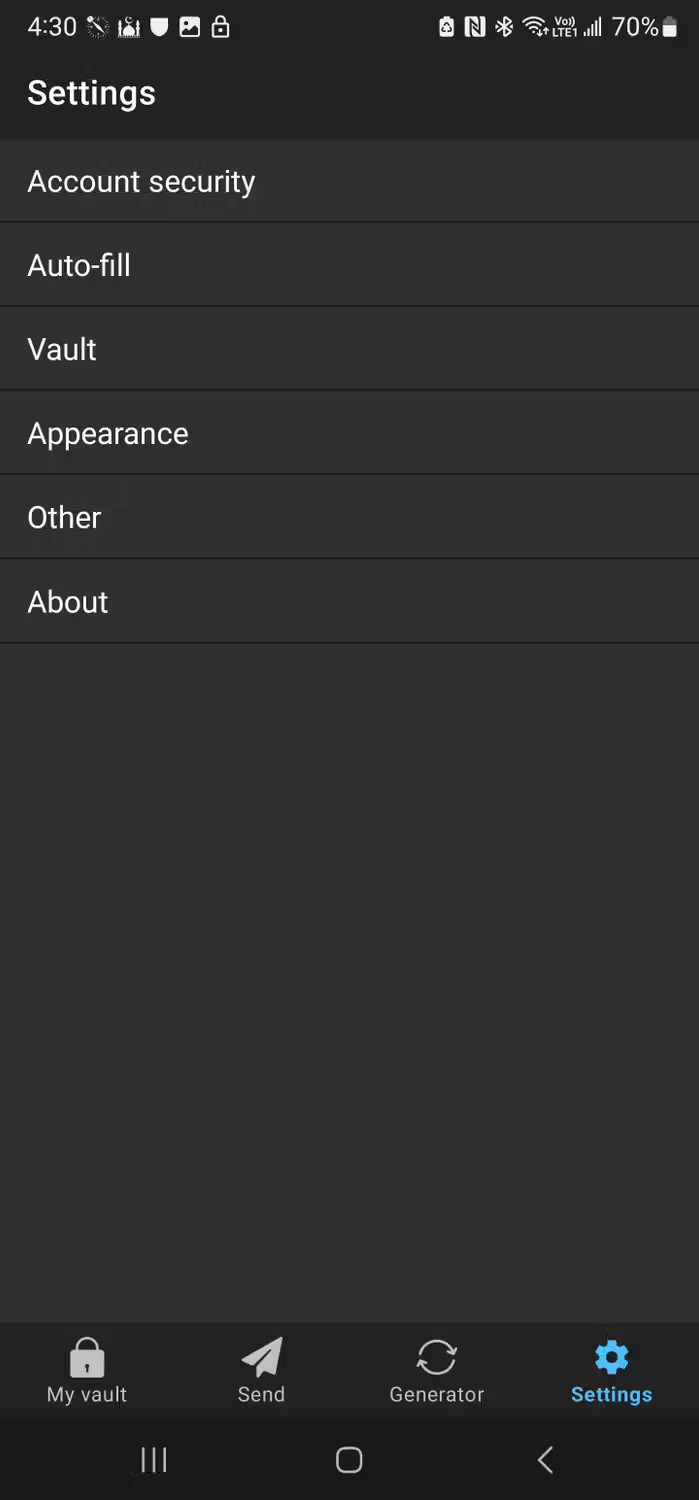
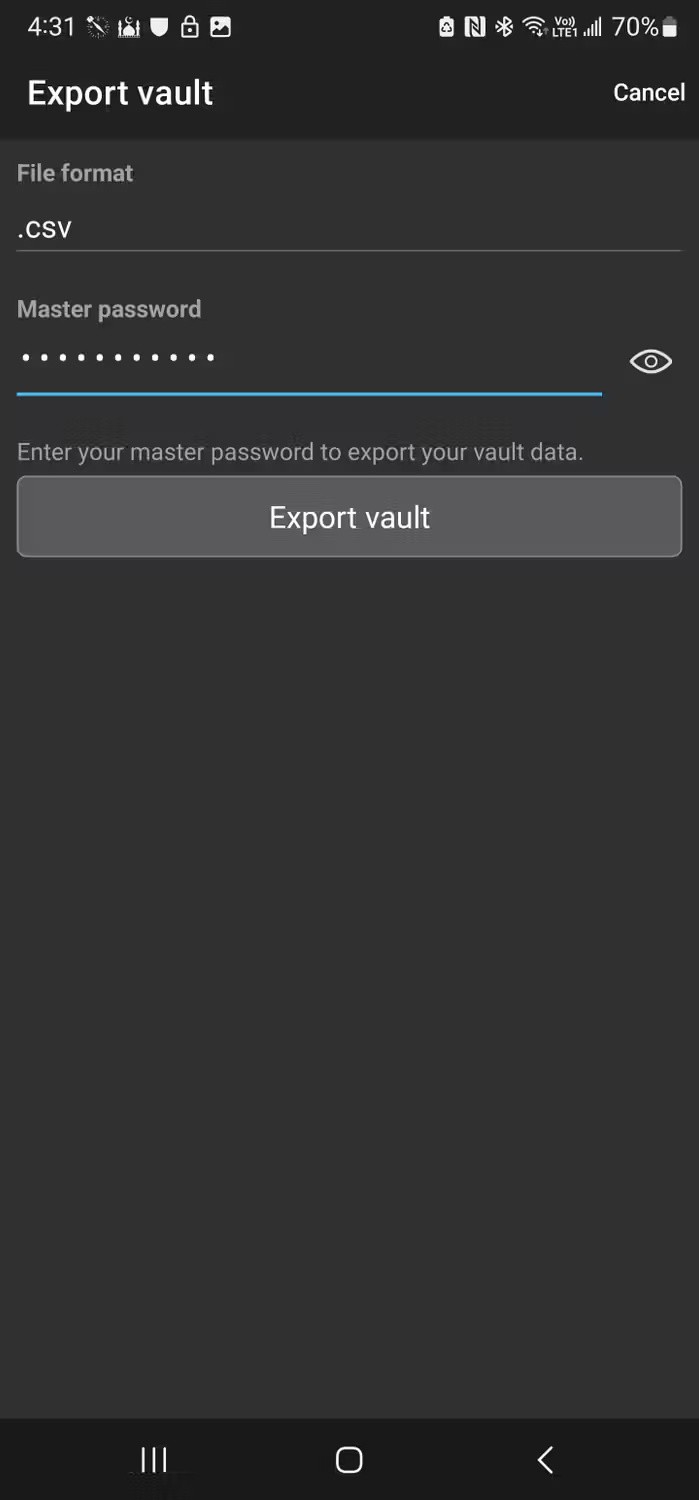
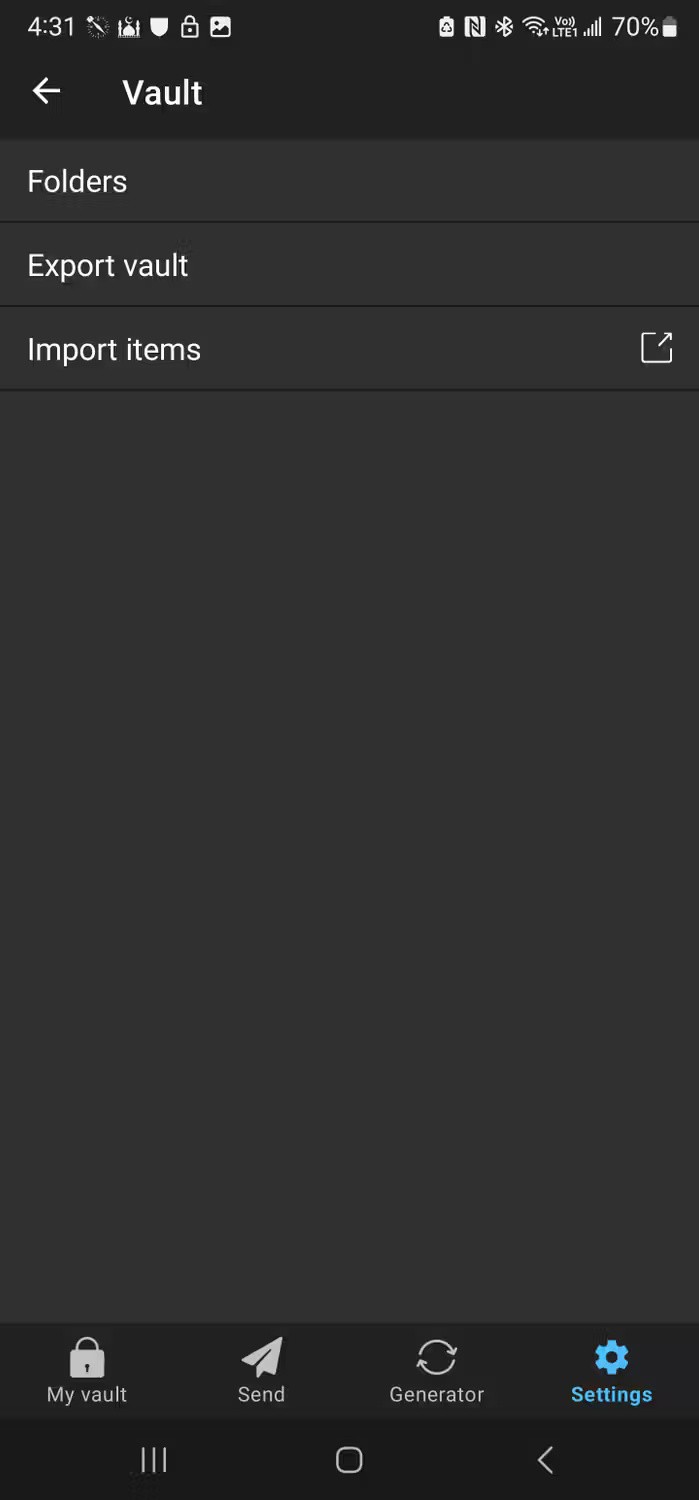
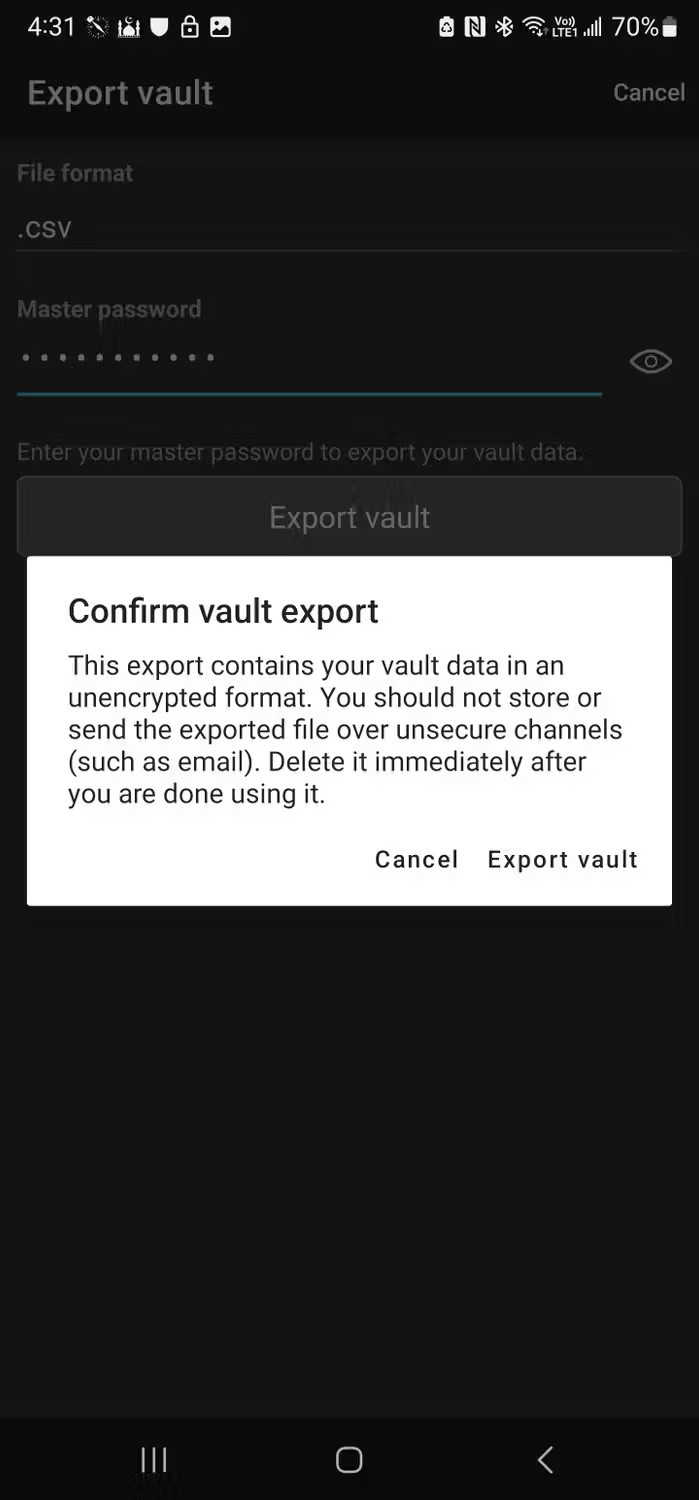
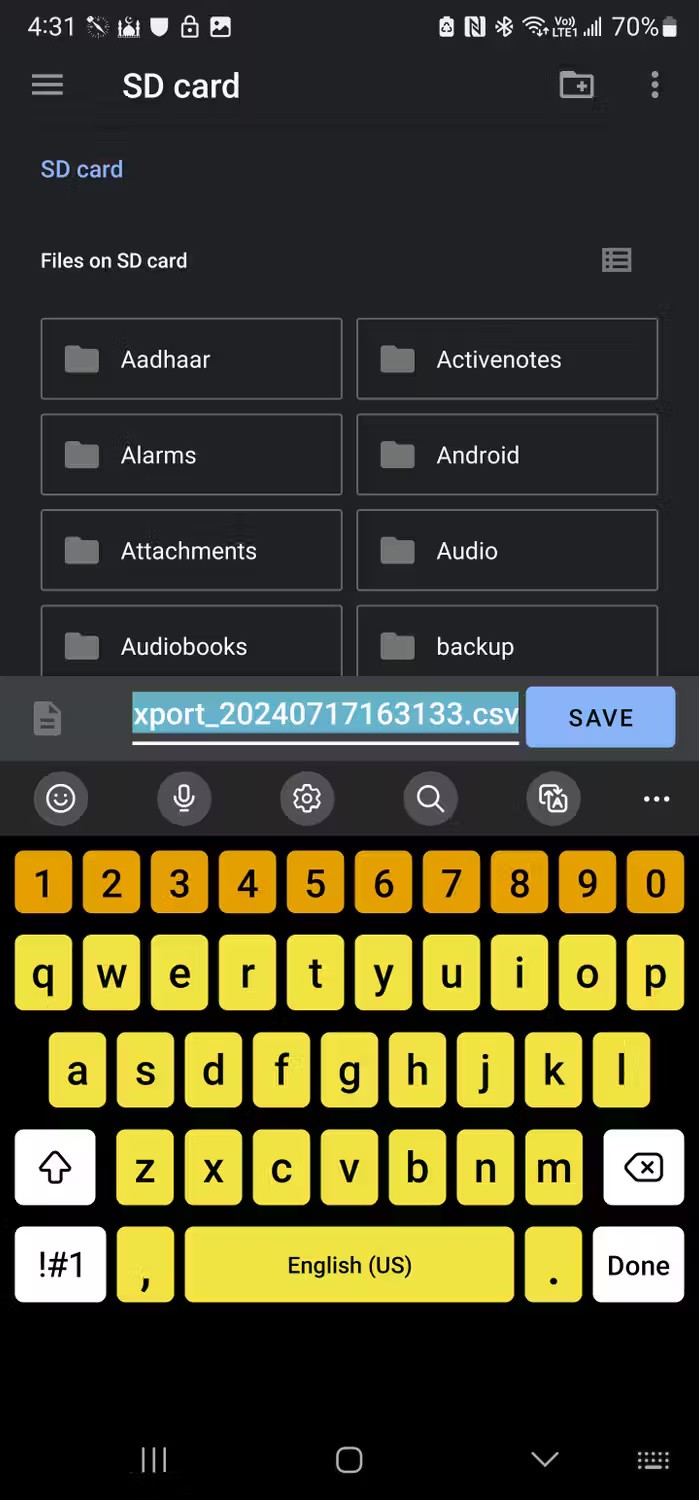
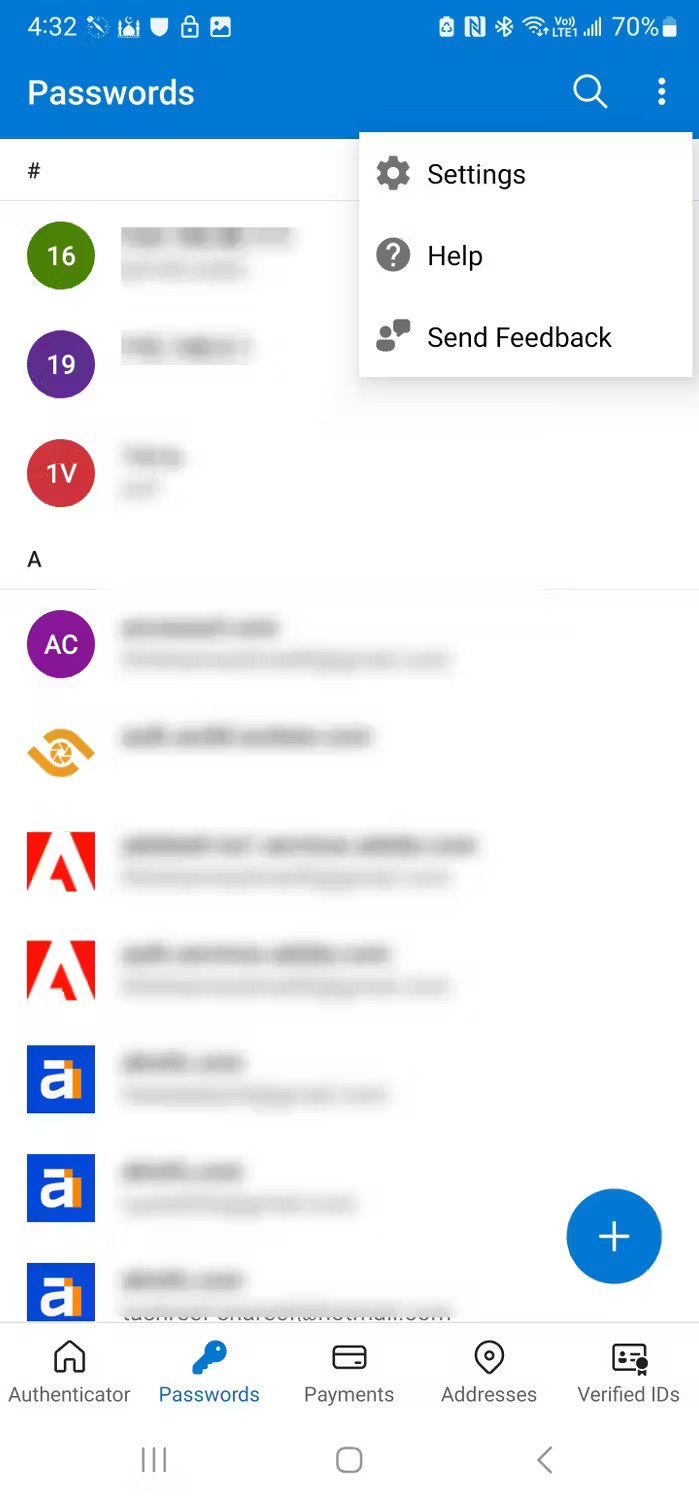
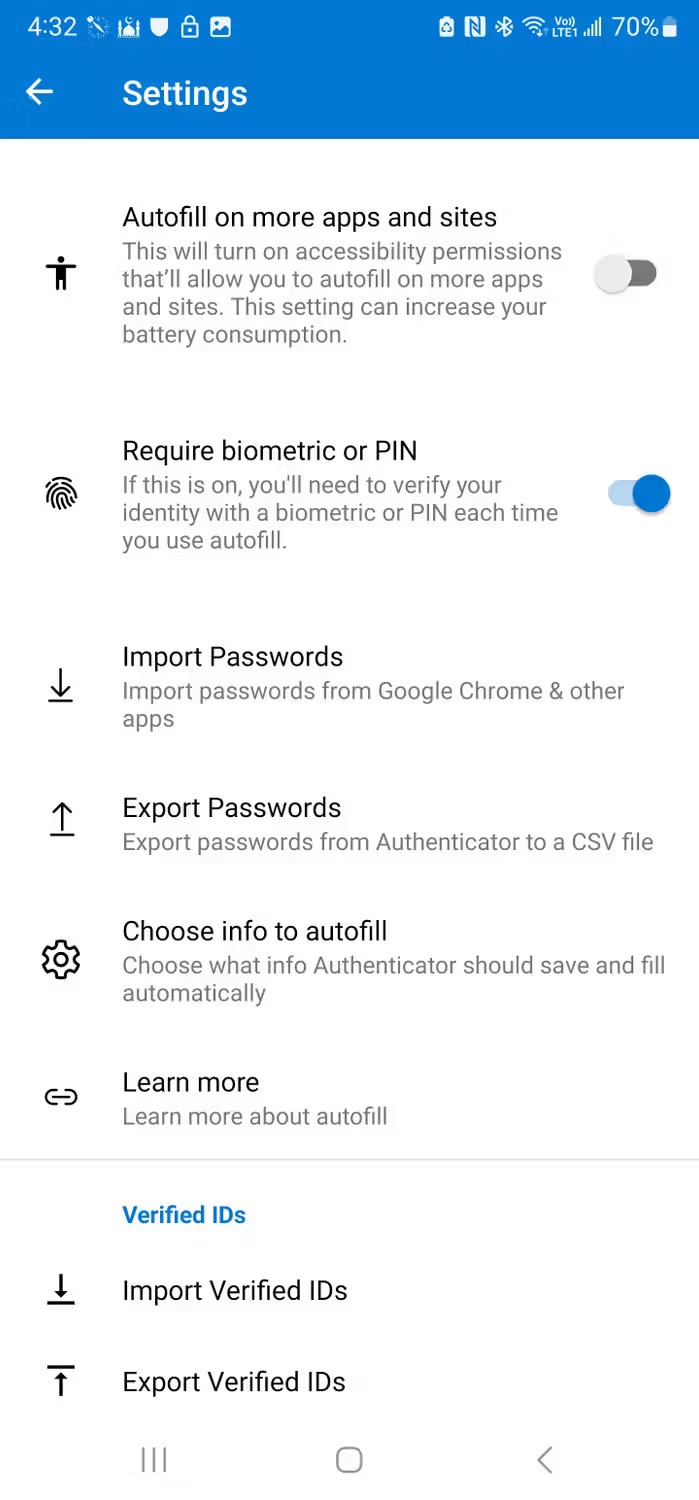
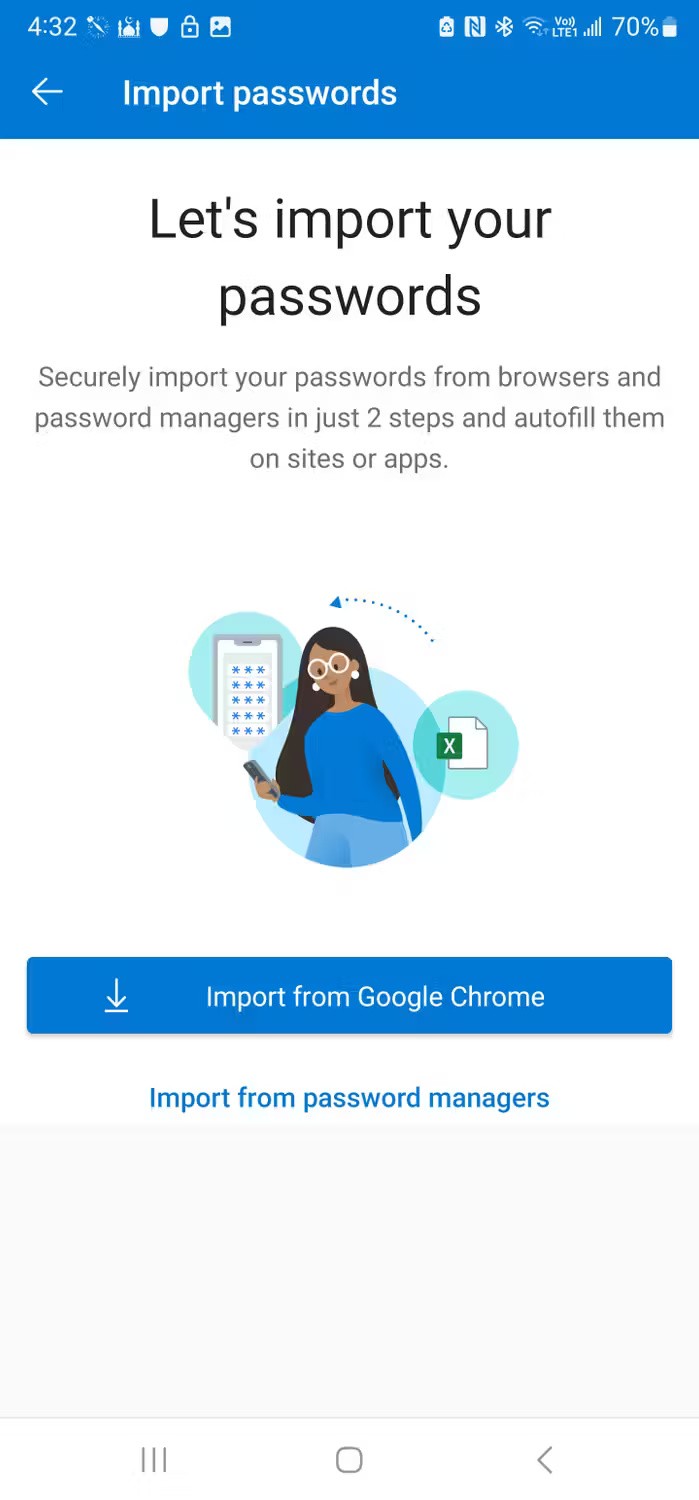
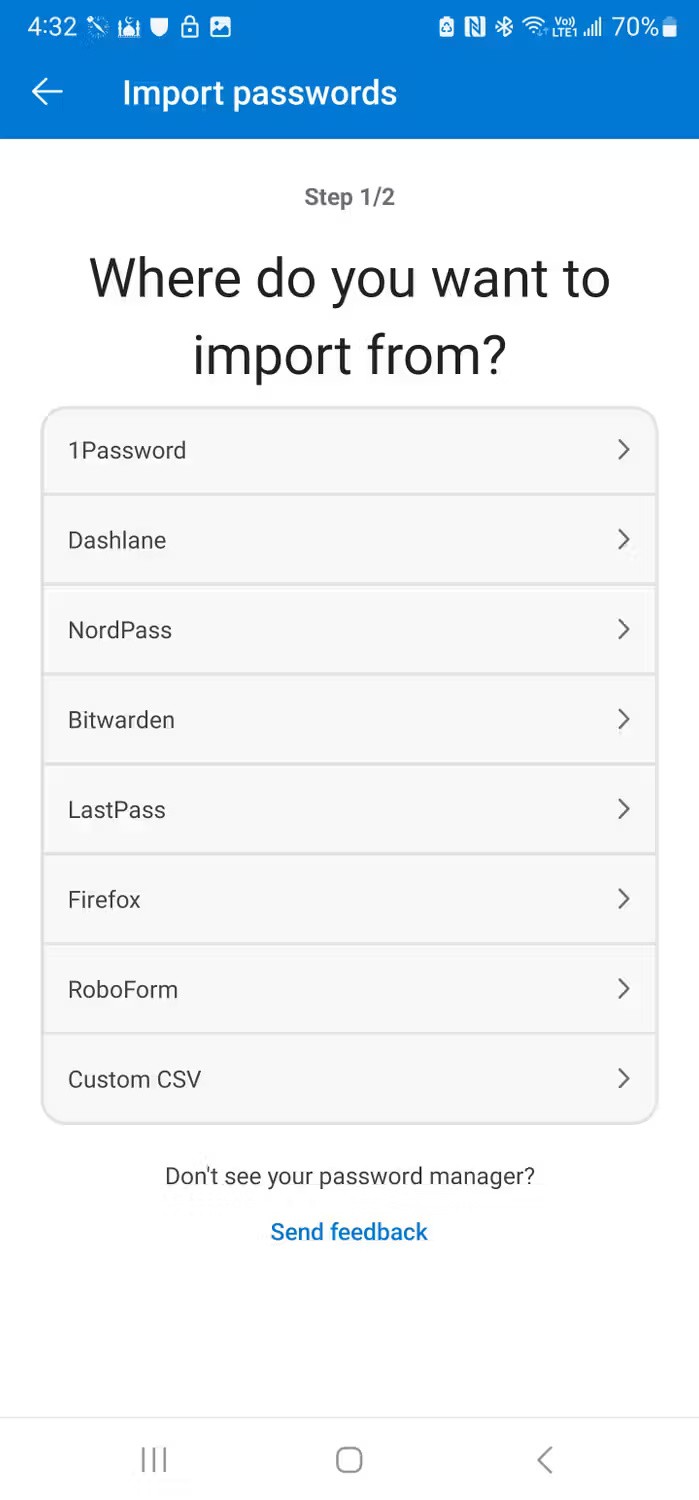

Şifre yöneticiniz için mobil bir uygulama kullanmıyorsanız, .csv dosyasını web tarayıcınızı kullanarak dışa aktarın, telefonunuza kaydedin ve ardından Authenticator uygulamasına aktarın. Authenticator uygulamasının desteklediği parola yöneticilerinin listesi aşağıdadır:
Elbette yeni şifreyi manuel olarak da ekleyebilirsiniz. Şifre sekmesinde , sağ alt köşedeki büyük + simgesine tıklayın ve Şifre ekle'yi seçin . Tam URL'yi (örneğin https://quantrimang.com) girin, ardından kullanıcı adınızı ve şifrenizi girin. Şifrenizi kaydetmek için üst alt köşedeki onay işareti (✓) simgesine tıklayın.
Şifre üreteci olmayan bir şifre yöneticisi ne olacak? Microsoft Authenticator'ın ayrıca bir parola üreteci de var. Yeni bir parola oluşturmak için Parola sekmesindeki + simgesine dokunun , ardından Parola oluştur öğesine dokunun .
Uygulama varsayılan olarak harf, rakam ve özel karakterlerden oluşan 15 karakterlik bir parola üretecektir. İhtiyaçlarınıza uyacak şekilde şifrenin karmaşıklığını ayarlayarak özelleştirebilirsiniz. Şifreniz hazır olduğunda, yeni uygulamada kullanmak için Şifreyi kopyala'ya dokunun. Alternatif olarak, oluşturulan parola ile yeni bir hesap oluşturmak için küçük Kaydet (klasör) simgesine dokunun .
Authenticator'ın bir diğer kullanışlı özelliği de parola üreteci geçmişidir. Erişim için + simgesine dokunun ve Jeneratör geçmişi'ni seçin . Bu, kaydetmediğiniz veya unuttuğunuz takdirde uygulamada oluşturulan tüm şifreleri gösterecektir.

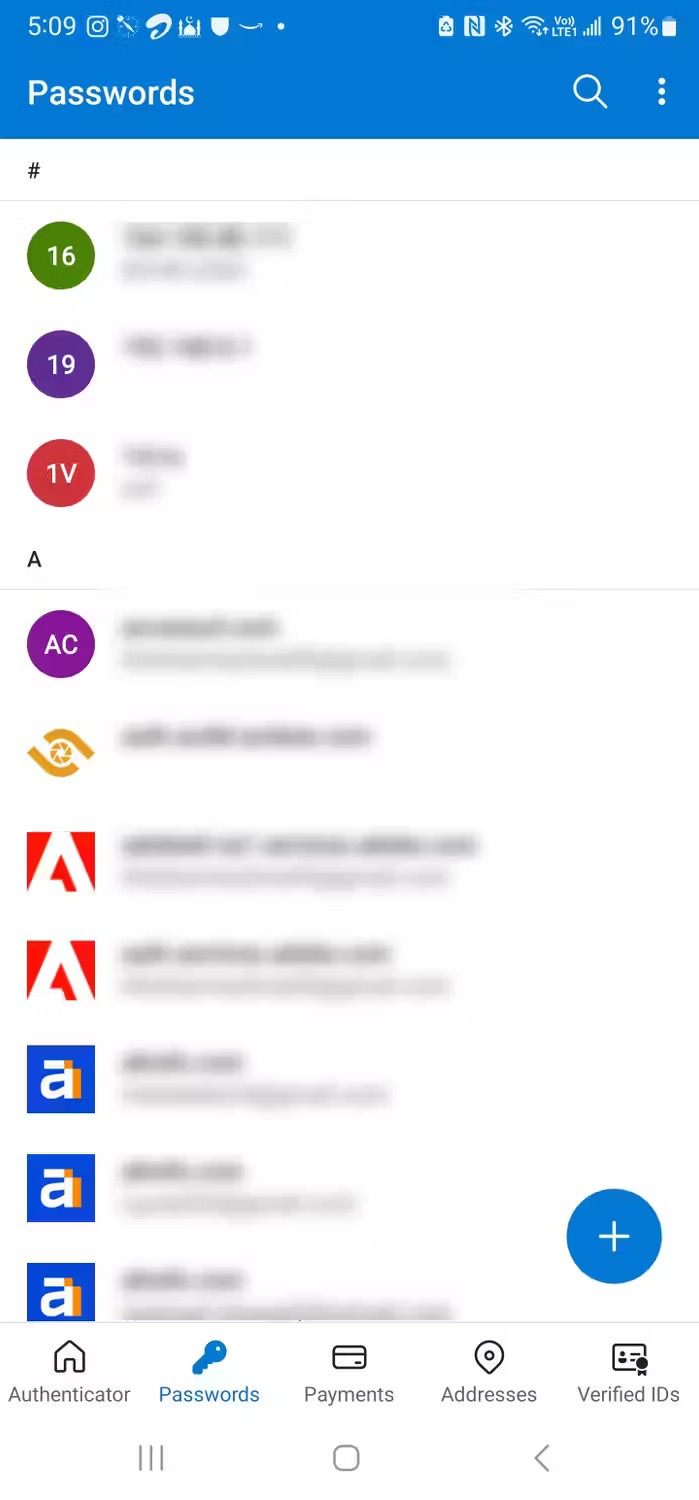
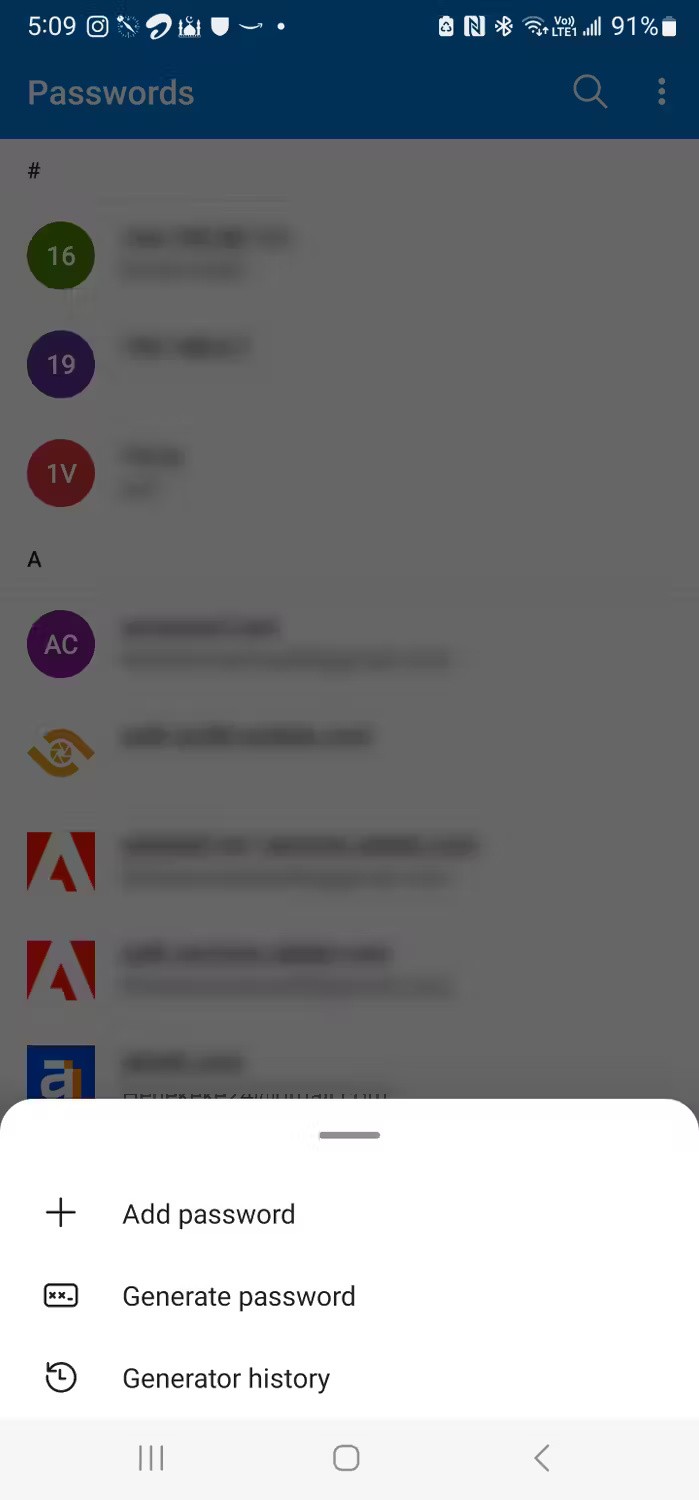
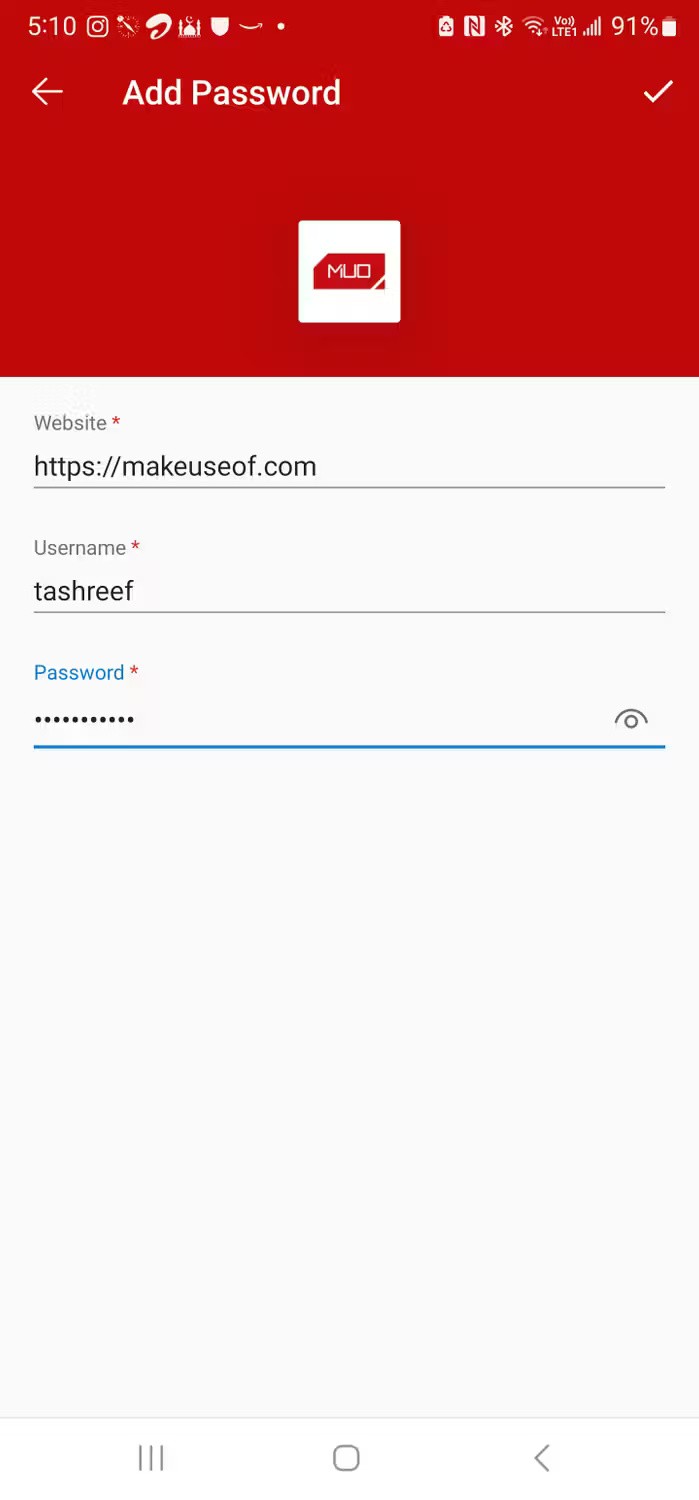
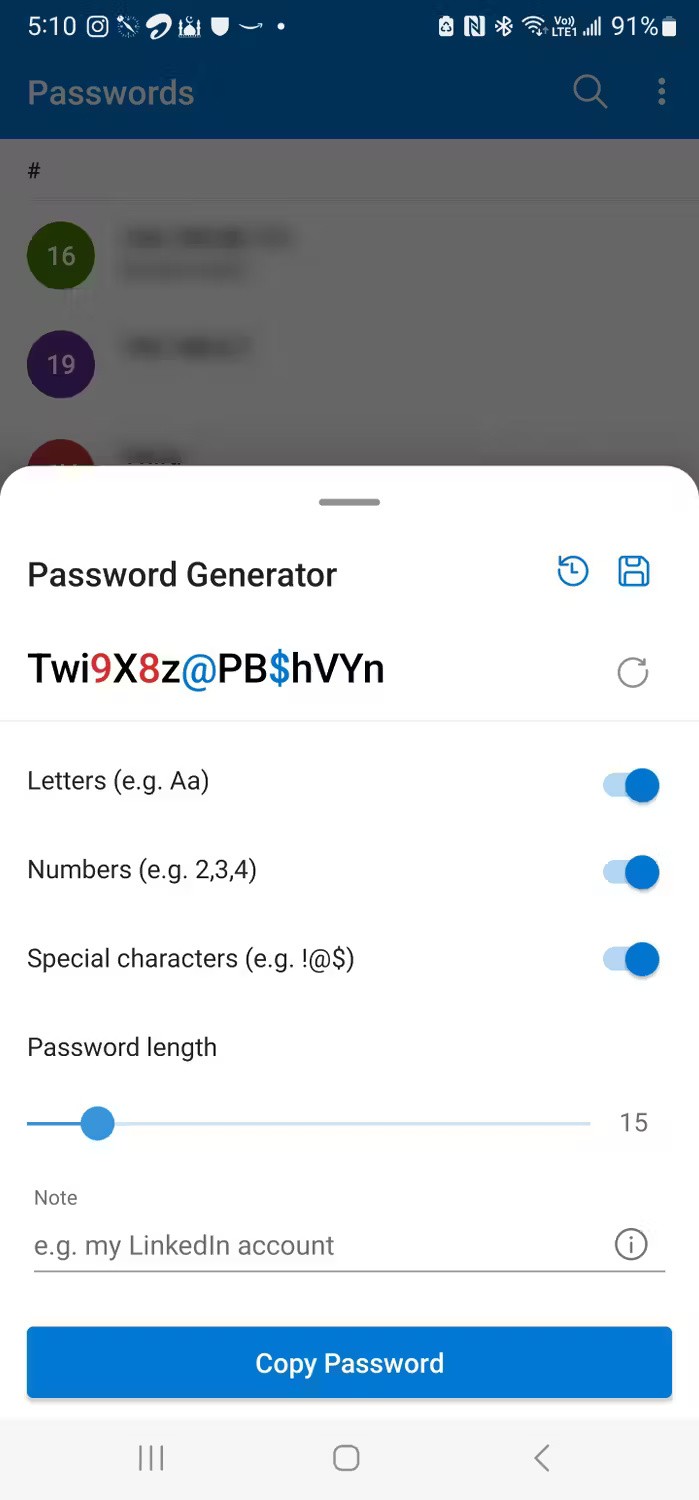
Otomatik doldurma özelliğiyle Microsoft Authenticator, kayıtlı hesaplarınız için oturum açma bilgilerinizi otomatik olarak doldurabilir. İlk kurulum sırasında otomatik doldurmayı açmadıysanız, bunu Ayarlar'dan yapabilirsiniz.
Bazı durumlarda, otomatik doldurmanın belirli uygulamalarda çalışmasını sağlamak için daha fazla uygulamada ve sitede Otomatik Doldurma özelliğini açmanız gerekebilir . Daha fazla uygulama ve sitede Otomatik Doldur'a dokunun , ardından Aç'a dokunun . Erişilebilirlik ekranında Yüklü uygulamalar'a dokunun ve Kimlik Doğrulayıcı'yı seçin . Anahtarı açıp kapatmak için dokunun ve ardından İzin Ver'i seçin . Otomatik Doldurma hizmetinin çalışıp çalışmadığını kontrol edin. Değilse, kısa bir yeniden başlatma yapın ve özellik çalışmaya başlamalıdır.
Yapılandırıldıktan sonra otomatik doldurma, kayıtlı hesaplar için kullanıcı adı ve parola doldurma sağlayan üçüncü taraf uygulamalarla iyi çalışır. Bu özellik, Chrome ve Brave dahil olmak üzere Android'deki favori tarayıcınızla da çalışır, ancak Edge ile çalışmaz. Edge bunun yerine Microsoft'un yerleşik Otomatik Doldurma hizmetinin kullanılmasının önemini vurguluyor.
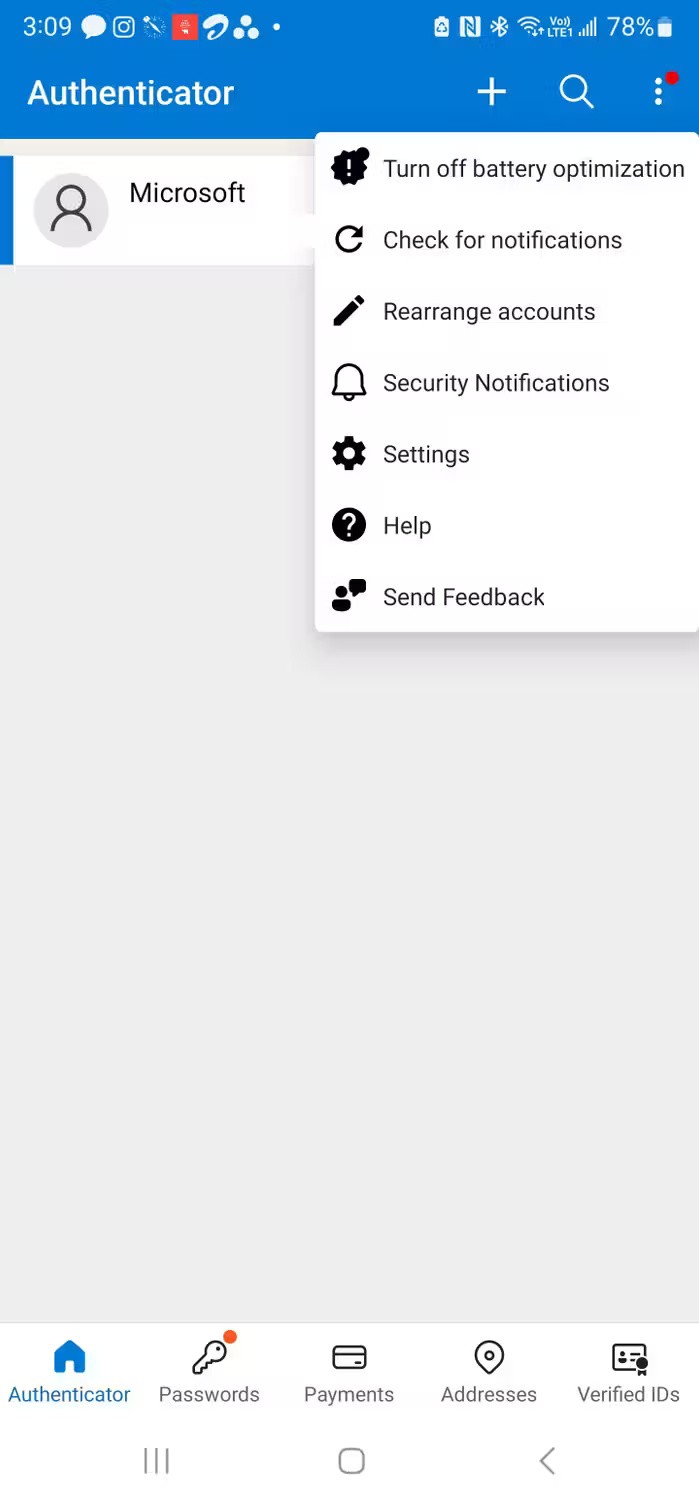
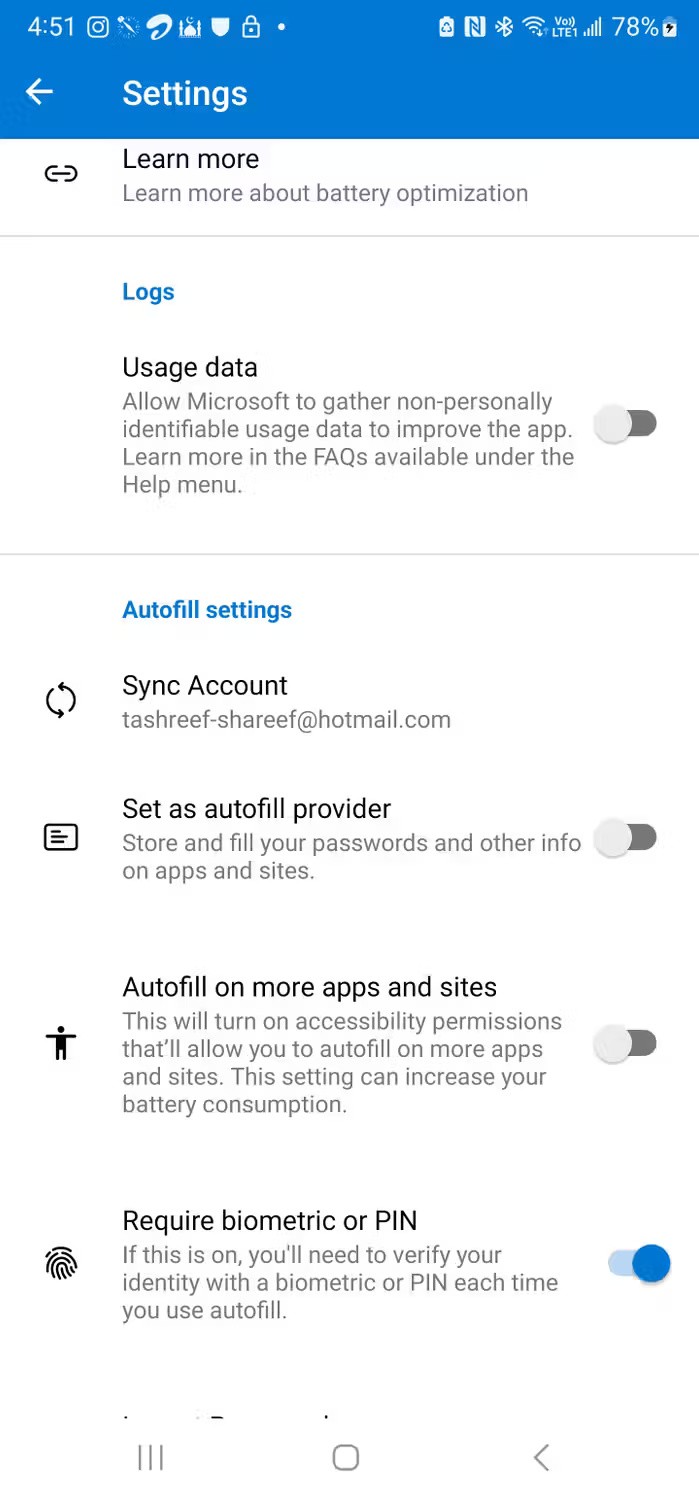
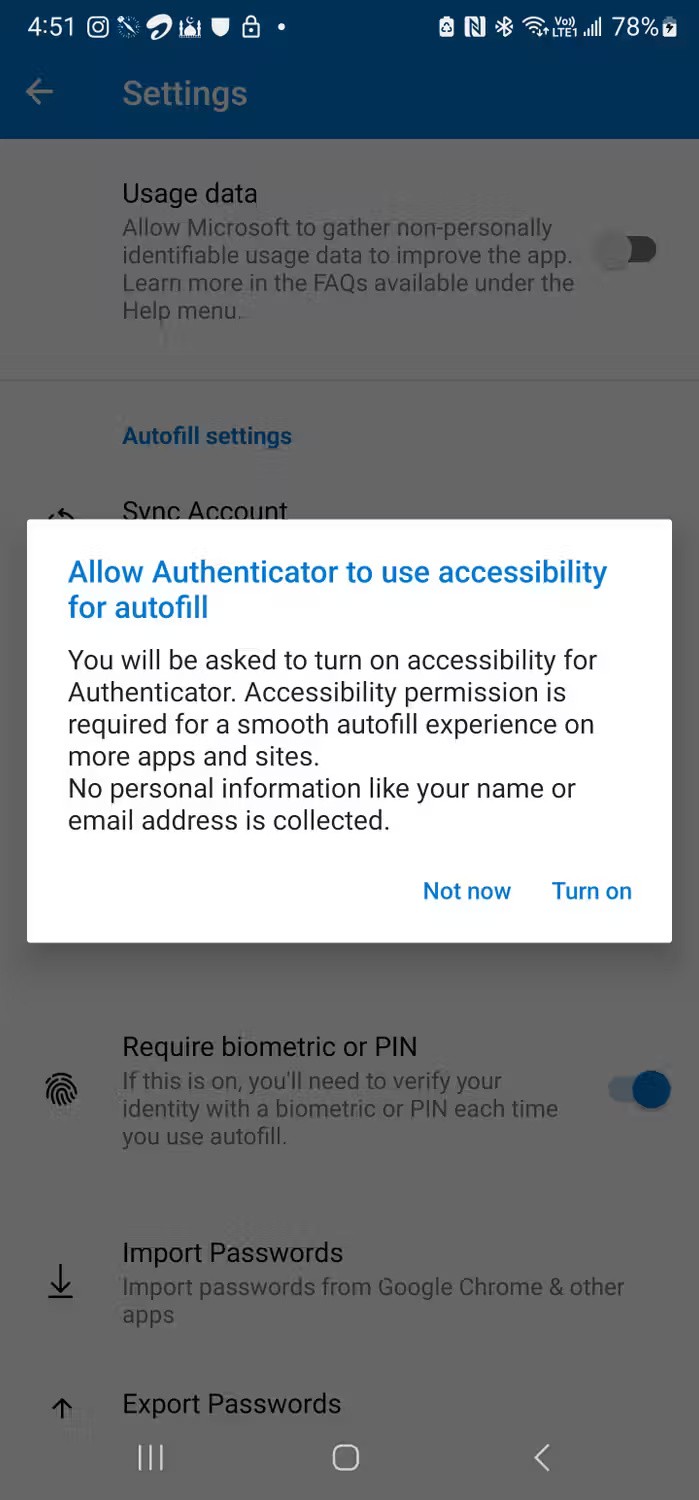
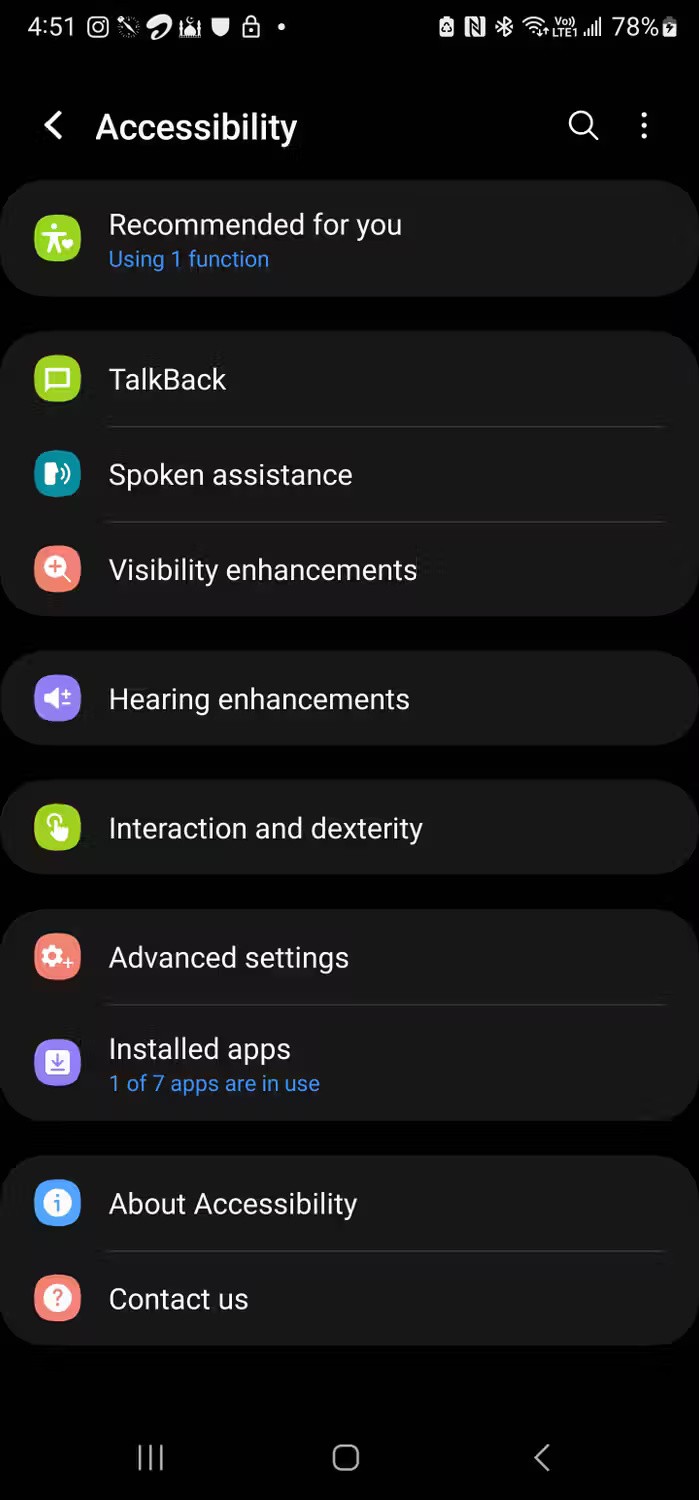
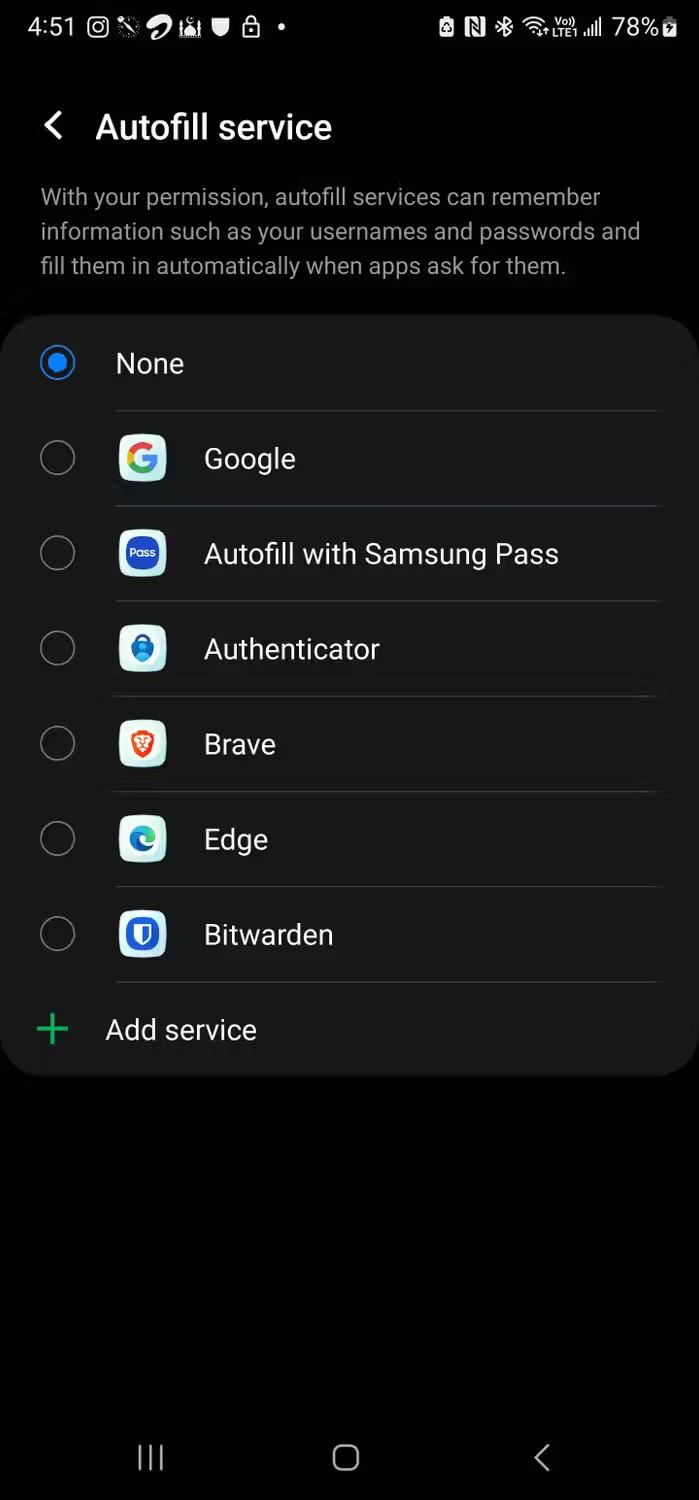
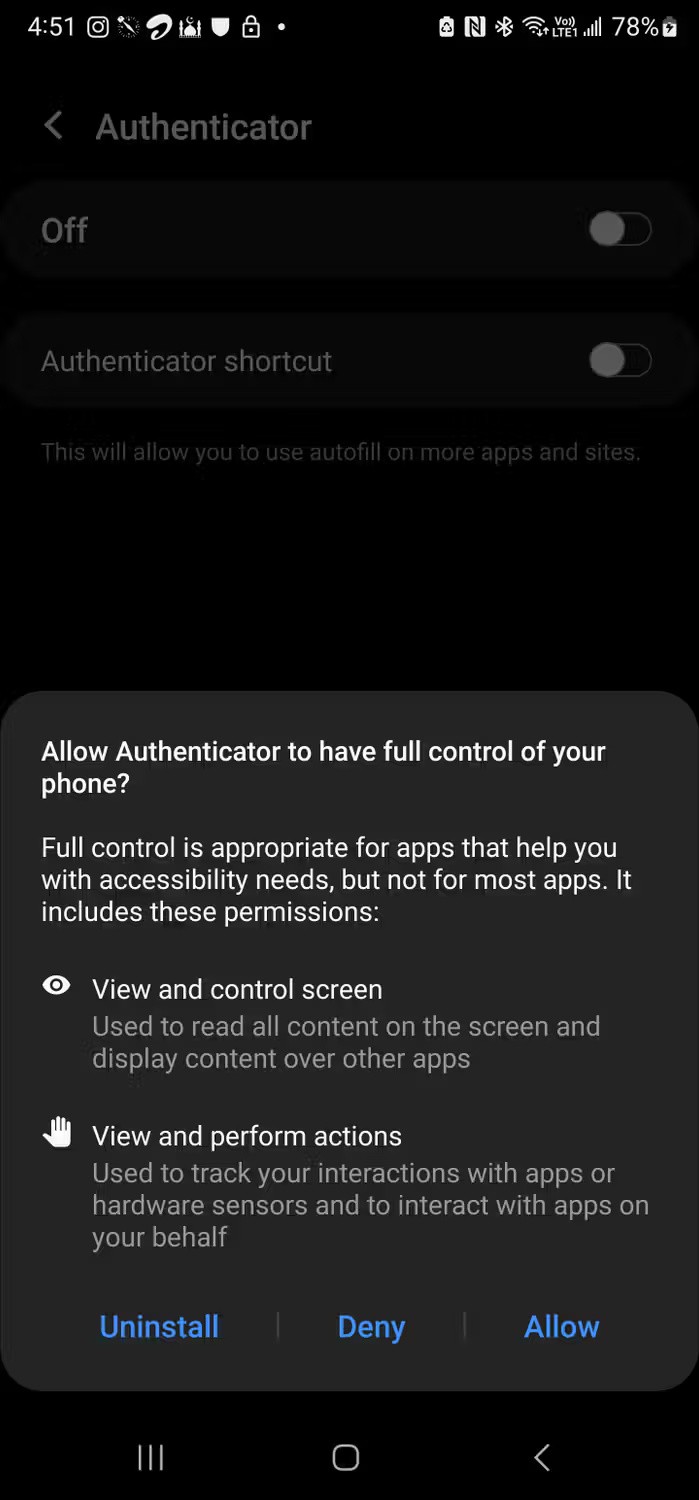
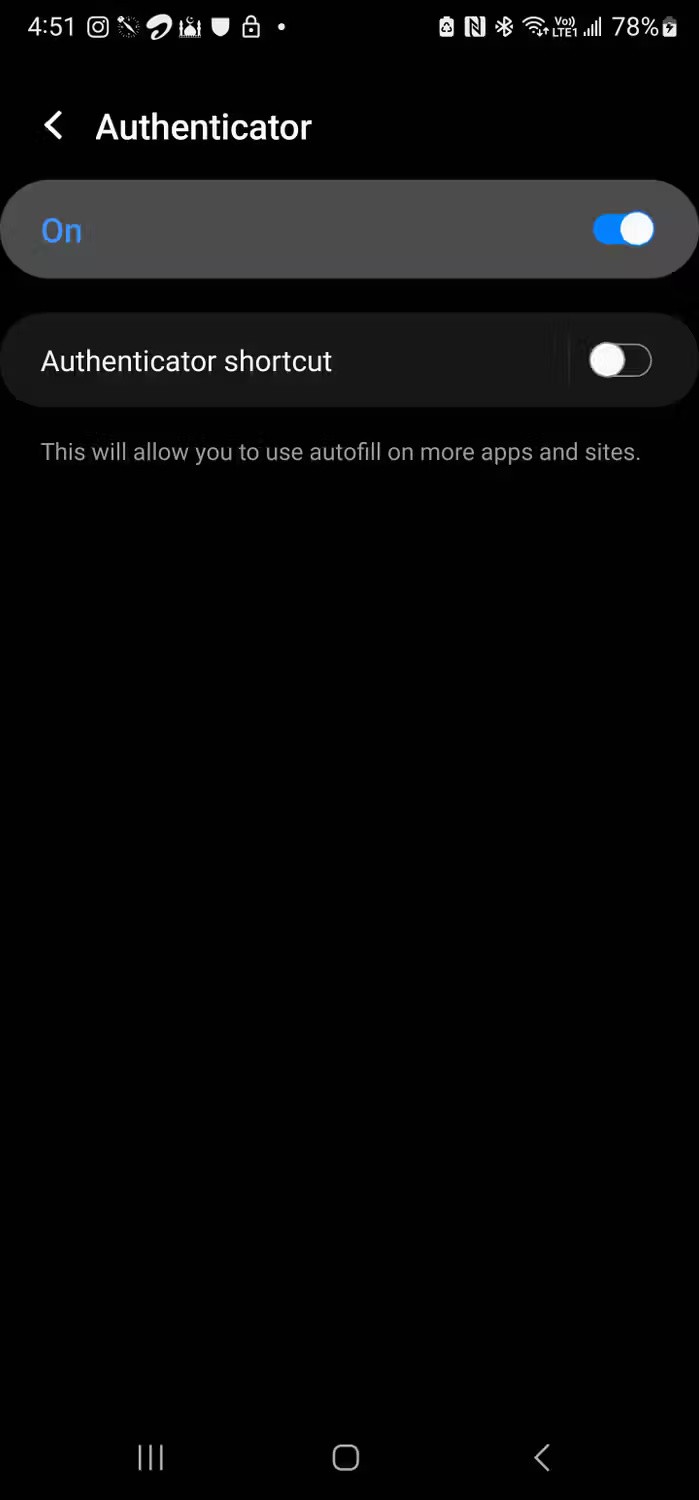
Microsoft Authenticator'ı masaüstünüze getirmek istiyorsanız, Microsoft Autofill tarayıcı uzantısını yüklemeniz gerekir. Eklenti, Chromium tabanlı tarayıcılar için mevcut olup Authenticator'ın parola yönetimi ve otomatik doldurma hizmetlerini genişletiyor.
Eklentiyi kurmak için:
Microsoft Otomatik Doldurma, Authenticator uygulamasındaki parolalarınızı senkronize edecektir. Kayıtlı hesabınızla bir web sitesini ziyaret ettiğinizde, Otomatik Doldurma otomatik olarak kullanıcı adınızı ve şifrenizi dolduracak ve oturum açmanızı sağlayacaktır.
Ayrıca, Microsoft Authenticator'ı kullandığınızda Otomatik Doldurma kullanılarak kaydedilen tüm hesaplar tüm cihazlarınızda kullanılabilir olacaktır. Ancak eklentinin sağ üst köşesindeki Şimdi senkronize et düğmesini kullanarak manuel olarak senkronize etmeniz gerekecektir .
Daha fazla seçenek için Ayarlar sekmesine gidin . Burada Microsoft Otomatik Doldurma'nın hangi bilgileri kaydedebileceğini ve otomatik doldurabileceğini, tercih ettiğiniz kimlik doğrulama modunu ve parolalar ve ödeme bilgileri otomatik doldurulurken kimlik doğrulamasının gerekli olup olmadığını yapılandırabilirsiniz.
İyi güvenliğe sahip temel bir parola yöneticisine ihtiyacınız varsa, Microsoft Authenticator sağlam bir parola yöneticisi alternatifidir. Ayrıca iki faktörlü kimlik doğrulama araçlarınızı ve parola yönetiminizi tek bir uygulamada birleştirmesi nedeniyle de kullanışlıdır.
Ancak, yeni ve mevcut parolaları klasörlerde düzenleme yeteneği, platformlar arası destek, otomatik çoklu cihaz senkronizasyonu ve diğer gelişmiş özellikler gibi daha fazla özelliğe ihtiyacınız varsa, o zaman özel bir parola yöneticisi hala daha iyi bir seçimdir. Sonuçta en iyi seçim kişisel ihtiyaçlarınıza ve tercihlerinize bağlıdır.
Bu yazımızda, sabit diskiniz bozulduğunda ona nasıl yeniden erişebileceğinizi anlatacağız. Haydi gelin birlikte izleyelim!
İlk bakışta AirPods, diğer gerçek kablosuz kulaklıklara benziyor. Ancak birkaç az bilinen özelliği keşfedilince her şey değişti.
Apple, yepyeni buzlu cam tasarımı, daha akıllı deneyimler ve bilindik uygulamalarda iyileştirmeler içeren büyük bir güncelleme olan iOS 26'yı tanıttı.
Öğrencilerin çalışmaları için belirli bir dizüstü bilgisayara ihtiyaçları vardır. Bu dizüstü bilgisayar, seçtikleri bölümde iyi performans gösterecek kadar güçlü olmasının yanı sıra, tüm gün yanınızda taşıyabileceğiniz kadar kompakt ve hafif olmalıdır.
Windows 10'a yazıcı eklemek basittir, ancak kablolu cihazlar için süreç kablosuz cihazlardan farklı olacaktır.
Bildiğiniz gibi RAM, bir bilgisayarda çok önemli bir donanım parçasıdır; verileri işlemek için bellek görevi görür ve bir dizüstü bilgisayarın veya masaüstü bilgisayarın hızını belirleyen faktördür. Aşağıdaki makalede, WebTech360, Windows'ta yazılım kullanarak RAM hatalarını kontrol etmenin bazı yollarını anlatacaktır.
Akıllı televizyonlar gerçekten dünyayı kasıp kavurdu. Teknolojinin sunduğu pek çok harika özellik ve internet bağlantısı, televizyon izleme şeklimizi değiştirdi.
Buzdolapları evlerde sıkça kullanılan cihazlardır. Buzdolapları genellikle 2 bölmeden oluşur, soğutucu bölme geniştir ve kullanıcı her açtığında otomatik olarak yanan bir ışığa sahiptir, dondurucu bölme ise dardır ve hiç ışığı yoktur.
Wi-Fi ağları, yönlendiriciler, bant genişliği ve parazitlerin yanı sıra birçok faktörden etkilenir; ancak ağınızı güçlendirmenin bazı akıllı yolları vardır.
Telefonunuzda kararlı iOS 16'ya geri dönmek istiyorsanız, iOS 17'yi kaldırma ve iOS 17'den 16'ya geri dönme konusunda temel kılavuzu burada bulabilirsiniz.
Yoğurt harika bir besindir. Her gün yoğurt yemek faydalı mıdır? Her gün yoğurt yediğinizde vücudunuzda nasıl değişiklikler olur? Hadi birlikte öğrenelim!
Bu yazıda en besleyici pirinç türleri ve seçtiğiniz pirincin sağlık yararlarından nasıl en iyi şekilde yararlanabileceğiniz ele alınıyor.
Uyku düzeninizi ve uyku vakti rutininizi oluşturmak, çalar saatinizi değiştirmek ve beslenmenizi buna göre ayarlamak, daha iyi uyumanıza ve sabahları zamanında uyanmanıza yardımcı olabilecek önlemlerden birkaçıdır.
Kiralayın Lütfen! Landlord Sim, iOS ve Android'de oynanabilen bir simülasyon mobil oyunudur. Bir apartman kompleksinin ev sahibi olarak oynayacak ve dairenizin içini iyileştirme ve kiracılar için hazır hale getirme amacıyla bir daireyi kiralamaya başlayacaksınız.
Bathroom Tower Defense Roblox oyun kodunu alın ve heyecan verici ödüller için kullanın. Daha yüksek hasara sahip kuleleri yükseltmenize veya kilidini açmanıza yardımcı olacaklar.













